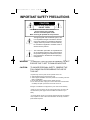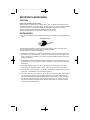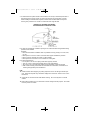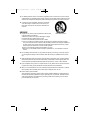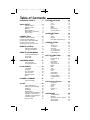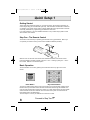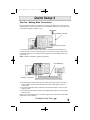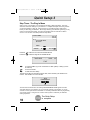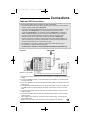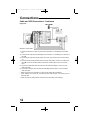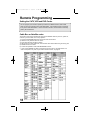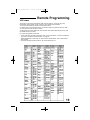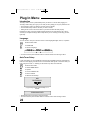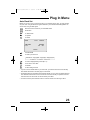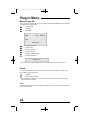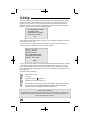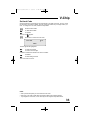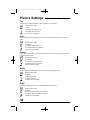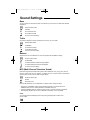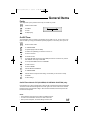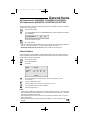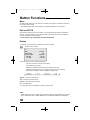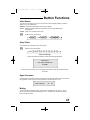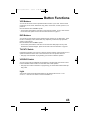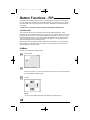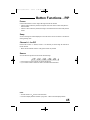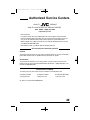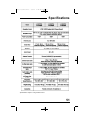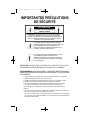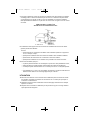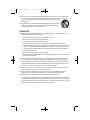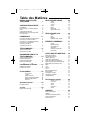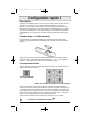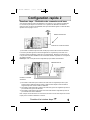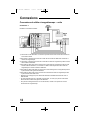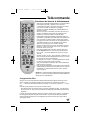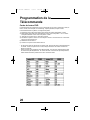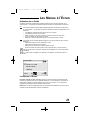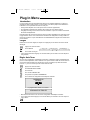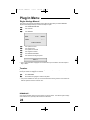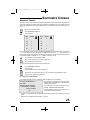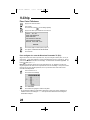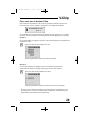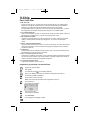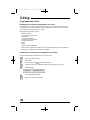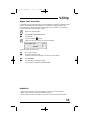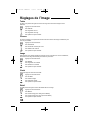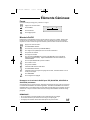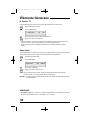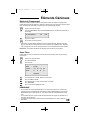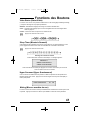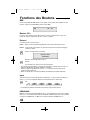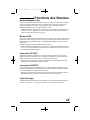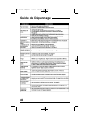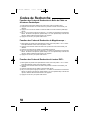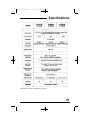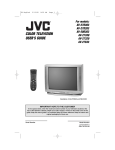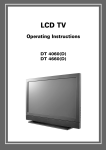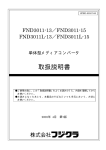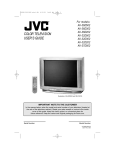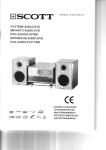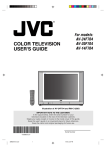Download JVC AV-36F702 36" TV
Transcript
AV-27,32,36F7/802 A 9/4/01 9:44 AM COLOR TELEVISION USER'S GUIDE Page 1 For models: AV-36F802 AV-36F702 AV-32F802 AV-32F702 AV-27F802 AV-27F702 Illustration of AV-27F802 and RM-C301G IMPORTANT NOTE TO THE CUSTOMER In the spaces below, enter the model and serial number of your television (located at the rear of the television cabinet). Staple your sales receipt or invoice to the inside cover of this guide. Keep this user's guide in a convenient place for future reference. Keep the carton and original packaging for future use. Serial Number Model Number LCT0821-001E-A 0901-TN-FAA-JIM AV-27,32,36F7/802 A 9/4/01 9:44 AM Page 2 IMPORTANT SAFETY PRECAUTIONS CAUTION RISK OF ELECTRIC SHOCK DO NOT OPEN CAUTION: To reduce the risk of electric shock. Do not remove cover (or back). No user serviceable parts inside. Refer servicing to qualified service personnel. The lightning flash with arrowhead symbol, within an equilateral triangle is intended to alert the user to the presence of uninsulated “dangerous voltage” within the product’s enclosure that may be of sufficient magnitude to constitute a risk of electric shock to persons. The exclamation point within an equilateral triangle is intended to alert the user to the presence of important operating and maintenance (servicing) instructions in the literature accompanying the appliance. WARNING: TO PREVENT FIRE OR SHOCK HAZARDS, DO NOT EXPOSE THIS TV SET TO RAIN OR MOISTURE. CAUTION: TO INSURE PERSONAL SAFETY, OBSERVE THE FOLLOWING RULES REGARDING THE USE OF THIS UNIT. 1.Operate only from the power source specified on the unit. 2. Avoid damaging the AC plug and power cord. 3. Avoid Improper installation and never position the unit where good ventilation is unattainable. 4. Do not allow objects or liquid into the cabinet openings. 5.In the event of trouble, unplug the unit and call a service technician.Do not attempt to repair it yourself or remove the rear cover. Changes or modifications not approved by JVC could void the warranty. * When you don’t use this TV set for a long period of time, be sure to disconnect both the power plug from the AC outlet and antenna for your safety. * To prevent electric shock do not use this polarized plug with an extension cord, receptacle or other outlet unless the blades can be fully inserted to prevent blade exposure. AV-27,32,36F7/802 A 9/4/01 9:44 AM Page 3 IMPORTANT SAFEGUARDS CAUTION: Please read and retain for your safety. Electrical energy can perform many useful functions. This TV set has been engineered and manufactured to assure your personal safety. But improper use can result in potential electrical shock or fire hazards. In order not to defeat the safeguards incorporated in this TVset, observe the following basic rules for its installation, use and servicing. And also follow all warnings and instructions marked on your TV set. INSTALLATION 1 Your TV set is equipped with a polarized AC line plug (one blade of the plug is wider than the other). (POLARIZED-TYPE) This safety feature allows the plug to fit into the power outlet only one w ay. Should you be unable to insert the plug fully into the outlet, try reversing the plug. Should it still fail to fit, contact your electrician. 2 Operate the TVset only from a power source as indicated on the TV set or refer to the oper ating instructions for this information. If you are not sure of the type of power supply to your home, consult your TV set dealer or local power company.For battery operation, refer to the operating instructions. 3 Overloaded AC outlets and extension cords are dangerous, and so are frayed power cords and broken plugs. They may result in a shock or fire hazard. Call your service technician for replacement. 4 Do not allow anything to rest on or roll over the power cord, and do not place the TV set where power cord is subject to traffic or abuse. This may result in a shock or fire hazard. 5 Do not use this TV set near water — for example, near a bathtub, washbowl, kitchen sink, or laundry tub, in a wet basement, or near swimming pool, etc. 6 If an outside antenna is connected to the TV set, be sure the antenna system is grounded so as to provide some protection against voltage surges and built-up static charges. Section 810 of the National Electrical Code provides information with respect to proper grounding of the mast and supporting structure, grounding of the lead-in wire to an antenna discharge unit, size of grounding conductors, location of antenna discharge unit, connection requirements for the grounding electrode. AV-27,32,36F7/802 A 9/4/01 9:44 AM Page 4 7 An outside antenna system should not be located in the vicinity of overhead power lines or other electric light or power circuits, or where it can fall into such power lines or circuits. When installing an outside antenna system, extreme care should be taken to keep from touching such power lines or circuits as contact with them might be fatal. EXAMPLE OF ANTENNA GROUNDING AS PER NATIONAL ELECTRICAL CODE 8 TV sets are provided with ventilation openings in the cabinet to allow heat generated during operation to be released. Therefore: — Never block the bottom ventilation slots of a portable TV set by placing it on a bed, sofa, rug, etc. — Never place a TV set in a “built-in” enclosure unless proper ventilation is provided. — Never cover the openings with a cloth or other material. — Never place the TV set near or over a radiator or heat register. 9 To avoid personal injury: — Do not place a TV set on a sloping shelf unless properly secured. — Use only a cart or stand recommended by the TVset manufacturer. — Do not try to roll a cart with small casters across thresholds or deep pile carpets. — Wall or shelf mounting should follow the manufacturer’s instructions, and should use a mounting kit approved by the manufacturer. USE 10 Caution children about dropping or pushing objects into the TV set through cabinet openings. Some internal parts carry hazardous voltages and contact can result in a fire or electrical shock. 11 Unplug the TV set from the wall outlet before cleaning. Do not use liquid or an aerosol cleaner. 12 Never add accessories to a TV set that has not been designed for this purpose. Such additions may result in a hazard. AV-27,32,36F7/802 A 9/4/01 9:44 AM Page 5 13 For added protection of the TV set during a lightning storm or when the TV set is to be left unattended for an extended period of time, unplug it from the wall outlet and disconnect the antenna.This will prevent damage to product due to lightning storms or power line surges. 14 A TVset and cart combination should be moved with care. Quick stops, excessive force, and uneven surfaces may cause the TV set and cart combination to overturn. SERVICE 15 Unplug this TV set from the wall outlet and refer servicing to qualified service personnel under the following conditions: A.When the power cord or plug is damaged or frayed. B. If liquid has been spilled into the TV set. C. If the TV set has been exposed to rain or water. D. If the TV set does not operate normally by following the operating instructions. Adjust only those controls that are covered in the operating instructions as improper adjustment of other controls may result in damage and will often require extensive work by a qualified technician to restore the TV set to normal operation. E.If the TV set has been dropped or damaged in any way. F. When the TV set exhibits a distinct change in performance — this indicates a need for service. 16 Do not attempt to service this TV set yourself as opening or removing co vers may expose you to dangerous voltage or other hazards. Refer all servicing to qualified service personnel. 17 When replacement parts are required, have the service technician verify in writing that the replacement parts he uses have the same safety characteristics as the original parts. Use of manufacturer’s specified replacement parts can pre vent fire, shock, or other hazards. 18 Upon completion of any service or repairs to this TV set, please ask the service technician to perform the safety check described in the manufacturer’s service literature. 19 When a TV set reaches the end of its useful life, improper disposal could result in a picture tube implosion.Ask a qualified service technician to dispose of the TV set. 20 Note to CATV system installer. This reminder is provided to call the CATV system installer’s attention to Article 820-40 of the NEC that provides guidelines for proper grounding and, in particular, specifies that the cable ground shall be connected to the grounding system of the building, as close to the point of cable entry as practical. AV-27,32,36F7/802 A 9/4/01 9:44 AM Page 6 Table of Contents UNPACKING YOUR TV . . . . . 7 QUICK SETUP. . . . . . . . . . . 8 Getting Started . . . . . . . . . 8 Remote Control . . . . . . . . . 8 Batteries . . . . . . . . . . . . . 8 Basic Operation . . . . . . . . . 8 Making Basic Connections . . . 9 Plug In Menu . . . . . . . . . . 10 CONNECTIONS . . . . . . . . . 11 Cable and VCR Connections . . . . . . . 11 Connecting to a DVD Player . . . . . . . . 14 Connecting to an External Amplifier . . . . 15 Connecting to a Camcorder . . . . . . . . 15 Connecting to JVC AV Compu Link . . . . 6 REMOTE CONTROL . . . . . . 17 Remote Control Basics . . . . . 17 Changing the Batteries . . . . . 17 REMOTE PROGRAMMING . . . 18 CATV and Satellite Codes . . . 18 VCR Codes . . . . . . . . . . . 19 DVD Codes . . . . . . . . . . . 20 ONSCREEN MENUS . . . . . . 21 Using the Guide . . . . . . . . 21 The Onscreen Menus . . . . . . 21 PLUG IN MENU . . . . . . . . . 22 Introduction . . . . . . . Language . . . . . . . . Auto Tuner Setup . . . . Auto Clock Set . . . . . Manual Clock Set . . . . Finish . . . . . . . . . . . . . . . . . . . . . . . . . . . . . . . . . . 22 22 22 23 24 24 CHANNEL SUMMARY . . . . . 25 Channel Summary . . . . . . . 25 V–CHIP . . . . . . . . . . . . . 26 US V–Chip Ratings . . . . . . . Setting US V–Chip Ratings . . . Directions . . . . . . . . . . . . Set Ratings . . . . . . . . . . . Movie Ratings . . . . . . . . . . Directions for Movie Settings . Canadian V–Chip Ratings . . . Canadian V–Chip Directions . . Unrated Programs . . . . . . . Set Lock Code . . . . . . . . . 27 28 28 29 30 30 31 31 32 33 PICTURE SETTINGS . . . . . . . 34 Tint . . . . . . . . . . . . . . . Color . . . . . . . . . . . . . Picture . . . . . . . . . . . . . Bright . . . . . . . . . . . . . Detail . . . . . . . . . . . . . Noise Muting . . . . . . . . . Set Video Status . . . . . . . . . . . . . . . . . . . . . . 34 34 34 34 34 35 35 SOUND SETTINGS . . . . . . . 36 Bass . . . . . . . . . . . . Treble . . . . . . . . . . . . Balance . . . . . . . . . . . MTS (Multi-channel Sound) . . . . . . . . . . . . . 36 36 36 36 GENERAL ITEMS . . . . . . . . 37 Purity . . . . . . . . . . . . . On/Off Timer . . . . . . . . . . TV Speaker . . . . . . . . . . Audio Out . . . . . . . . . . . V4 Component-In/ V2 Component-In . . . . . . . Closed Caption . . . . . . . . . . . . . . . . 37 37 38 38 . . 39 . . 39 BUTTON FUNCTIONS . . . . . . 40 Menu . . . . . . . . . . . . . . 40 Exit and PIP Off . . . . . . . . . 40 Display . . . . . . . . . . . . . . 40 Video Status . . . . . . . . . . . . 41 Sleep Timer . . . . . . . . . . . 41 Hyper Surround . . . . . . . . . 41 Muting . . . . . . . . . . . . . . . 41 BBE . . . . . . . . . . . . . . . 42 100+ . . . . . . . . . . . . . . . . 42 Return+ . . . . . . . . . . . . . 42 Input . . . . . . . . . . . . . . 42 VCR Buttons . . . . . . . . . . . 43 DVD Buttons . . . . . . . . . . 43 TV/CATV Switch . . . . . . . . . . 43 VCR/DVD Switch . . . . . . . . . 43 Light . . . . . . . . . . . . . . . 43 PIP (Picture-In-Picture) . . . . . 44 Introduction . . . . . On/Move . . . . . . . Freeze . . . . . . . . Swap . . . . . . . . . Channel +/– . . . . . Source . . . . . . . . . . . . . . . . . . . . . . . . . . . . . . . . . . . . . . . . . . . . . . . . . . 44 44 45 45 45 45 APPENDICES . . . . . . . . . . .46 Troubleshooting . . Warranty . . . . . Authorized Service Search Codes . . . Specifications . . . . . . . . . . . . . . . Centers . . . . . . . . . . . . . . 46 . 47 . 49 . 50 . .51 AV-27,32,36F7/802 A 9/4/01 9:44 AM Page 7 Unpacking Your Television Thank you for your purchase of a JVC Color Television. Before you begin setting up your new television, please check to make sure you have all of the following items. In addition to this guide, your television box should include: 1 Television 1 Remote Control Two AA Batteries A matching TV stand is also available (optional). Note: Your remote control may differ from the example illustrated here. Once you have unpacked your television, the next step is to connect it to your antenna/cable or satellite system and to connect the audio/video devices you want to use with your television. To make these connections you will use plugs like the ones illustrated below. RF Connectors A/V Input Plug Used to connect a coaxial cable from an external antenna or Cable TV system. Used to connect audio/video devices like VCRs, DVD players, stereo amplifiers, game consoles, etc. S-Video Plug Used to make video connections with VCRs, DVDs, Camcorders, etc (optional). AV Compu Link Cable Used to connect JVC AV Compu Link capable components for an automated home theater. We recommend that before you start using your new television, you read your entire User’s Guide so you can learn about your new television’s many great features. But if you’re anxious to start using your television right away, a quick setup guide follows on the next three pages. 7 AV-27,32,36F7/802 A 9/4/01 9:44 AM Page 8 Quick Setup 1 Getting Started These quick setup pages will provide you, in three easy steps, with the basic information you need to begin using your new television right away. This information includes basic instructions on operating your remote control, making a simple cable/antenna and optional VCR connection and, finally, information on programming your television's Auto Tuner. If you have questions, or for more detailed information on any of these steps, please consult other sections of this manual. Step One - The Remote Control The remote control is the key to operating your television's many great features. Before you can operate your remote control, you first need to install the batteries (included). Slide the cover on the back of the remote down towards the bottom of the remote control. Insert two batteries (included) carefully noting the “+”and “–” markings, placing the “–”end in the unit first. Slide the cover back into place. Basic Operation Turn the television on and off by pressing the POWER button at the top right corner of the remote. Power Button Key Feature Buttons The four key feature buttons at the center of the remote can be used for basic operation of the television.The top and bottom buttons will scan forward and back through the available channels. The right and left buttons will turn the volume up or down.These buttons are also marked with four arrows and are also used with JVC's onscreen menu system. You will need to use these buttons later in the Quick Setup. The next step is to connect your television to an antenna or cable. 8 Proceed to Step Two + AV-27,32,36F7/802 A 9/4/01 9:44 AM Page 9 Quick Setup 2 Step Two - Making Basic Connections Next you will need to connect your television to an antenna or cable system. The most basic antenna/cable connection is shown below. For more detailed connections, such as ones where a cable box is required, see pages 11 to 13. Cable/RF connector Illustration of AV-27F802 1) Connect an RF cable out from the wall outlet in to the RF Input on the back of the TV. You may also wish to connect a VCR at this point. A basic VCR connection is shown below. For detailed instructions on connecting a other components or a home theater system, see pages 14 to 16. NOTE: A VCRis not required to operate your television. AV Cables/Plugs Illustration of AV-27F802 1) Connect the yellow video cable out from the VCR’s Video Output, in to the TV’s Video Input jack, OR connect an S-Video cable from the VCR’s S-Video output, to the TV’s S-Video input. 2) Connect the white audio cable out from the VCR’s Left Audio Output, in to the TV’s Left Audio Input Jack. 3) Connect the red audio cable out from the VCR’s Right Audio Output, in to the TV’s Right Audio Input jack. Finally, once you have finished your connections, plug the power cord into the nearest power outlet and turn on the television. Proceed to Step Three + 9 AV-27,32,36F7/802 A 9/4/01 9:44 AM Page 10 Quick Setup 3 Step Three - The Plug In Menu When you turn your television on for the first time the Plug In Menu will appear. This menu sets some of the basic settings for your television. A complete description of the Plug In Menu can be found starting on page 22. We recommend you complete the Plug In Menu items before you start using your television. But to begin watching your television right away you only need to run the Auto Tuner Setup. This lets your television learn the channels it is able to receive. To run the Auto Tuner Setup follow the steps below. PLUG IN MENU LANGUAGE ENG FRE SPA AUTO TUNER SETUP SET CLOCK FINISH SELECT OPERATE Press the Press the BY BY EX EXIT BY IT buttons to move to AUTO TUNER SETUP buttons to begin AUTO TUNER SETUP TUNER MODE : CABLE AIR START To choose CABLE (if you are connected to a cable system) or AIR (if you use an antenna) To move to START To start Auto Tuner Setup The Auto Tuner will now memorize all of the clear, active channels your television can receive. This will take one or two minutes . NOW PROGRAMMING! 48 The Auto Tuner is finished when the message PROGRAMMING OVER! appears onscreen. Your Quick Setup is now complete. You can now begin watching your television, or you can continue on in this guide for more information on connecting audio/video devices, programming your remote control, or using the JVC onscreen menu system to customize your television viewing experience. 10 The Quick Setup is complete AV-27,32,36F7/802 A 9/4/01 9:44 AM Page 11 Connections Cable and VCR Connections There are three basic types of antenna or cable connections: • If you have an antenna or have a cable system that does not require you use a cable box to select channels, please refer to Diagram #1. • If you have a cable system that requires the use of a cable box to access all the channels, please refer to Diagram #2. If you cannot operate your Picture-In-Picture function using Diagram #2, try the connection shown in Diagram #3. It is possible yo cable box allows the signal of only one channel at a time to be sent to your television. • If you have a cable system that requires the use of a cable box to access certain premium channels, but not “basic”cable channels, please refer to Diagram #3. • For your convenience, connection to a VCR is also shown in the following diagrams. A VCR is not necessary for operation of the television or Picture-In-Picture (PIP) function. You may omit the VCR from your connections if you wish. • For instructions on connecting a VCR only, please see the Quick Setup on page 9. • For information on using PIP, please see page 44. • The PIP feature is available on models AV-36F802, AV-32F802 and AV-27F802 only. Diagram #1 Illustration of AV-27F802 1) Connect the antenna or cable TV wire from the wall outlet, in to the RF Input of the two-way splitter. 2) Connect an RFcable from the one of the RF Outputs on the splitter, in to the RF Input on the back of the VCR. 3) Connect an RFcable from the other the RFOutput on the splitter, in to the RF Input on the back of the TV. 4) Connect the yellow video cable out from the VCR’s Video Output, in to the TV’s Video Input jack, OR connect an S-Video cable from the VCR’s S-Video output, to the TV’s S-Video input. 5) Connect the white audio cable out from the VCR’s Left Audio Output, in to the TV’s Left Audio Input Jack. 6) Connect the red audio cable out from the VCR’s Right Audio Output, in to the TV’s Right Audio Input jack. • If your VCRis a mono sound unit, it will have only one Audio Out jack. Connect it to the TV’s Left Audio Input. • Please consult your VCR’s owner’s manual for more information on its operation. 11 AV-27,32,36F7/802 A 9/4/01 9:44 AM Page 12 Connections Cable and VCR Connections - Continued Diagram #2 Illustration of AV-27F802 1) Connect the antenna or cable TV wire from the wall outlet, in to the RFInput of the cable box. 2) Connect an RF cable from the RFOutput of the cable box, in to the RFInput on the back of the VCR. 3) Connect an RF cable from the RF Output of the VCR, in to the RF Input on the back of the TV. 4) Connect the yellow video cable out from the VCR’s Video Output, in to the TV’s Video Input jack, OR connect an S-Video cable from the VCR’s S-Video output, to the TV’s S-Video input. 5) Connect the white audio cable out from the VCR’s Left Audio Output, in to the TV’s Left Audio Input Jack. 6) Connect the red audio cable out from the VCR’s Right Audio Output, in to the TV’s Right Audio Input jack. • Please see page 44 for information on using the PIP feature with a Cable Box. • If your VCRis a mono sound unit, it will have only one Audio Out jack. Connect it to the TV’s Left Audio Input. • Please consult your VCR’s owner’s manual for more information on its operation. 12 AV-27,32,36F7/802 A 9/4/01 9:44 AM Page 13 Connections Cable and VCR Connections - Continued Diagram #3 Illustration of AV-27F802 1) Connect the antenna or cable TV wire from the wall outlet, in to the RF Input of the two-way splitter. 2) Connect an RFcable from the one of the RFOutputs on the splitter, in to the cable box RF Input. 3) Connect an RF cable from the Cable Box Output, in to the VCR RF Input. 4) Connect an RFcable from the other the RFOutput on the splitter, in to the RF Input on the back of the TV. 5) Connect the yellow video cable out from the VCR’s Video Output, in to the TV’s Video Input jack, OR connect an S-Video cable from the VCR’s S-Video output, to the TV’s S-Video input. 6) Connect the white audio cable out from the VCR’s Left Audio Output, in to the TV’s Left Audio Input jack. 7) Connect the red audio cable out from the VCR’s Right Audio Output, in to the TV’s Right Audio Input jack. • Please see page 44 for information on using the PIP feature with a Cable Box. • If your VCRis a mono sound unit, it will have only one Audio Out jack. Connect it to the TV’s Left Audio Input. • Please consult your VCR’s owner’s manual for more information on its operation. The connection diagrams are intended to show some basic general connections. Some cable companies may require special connections to properly use your television or 2-tuner PIP function. If you follow these diagrams and either the television or PIPdoes not work properly, contact your local cable operator for more connection information. Please see page 44 for more information on the PIP feature. 13 AV-27,32,36F7/802 A 9/4/01 9:44 AM Page 14 Connections Connecting to a DVD player Illustration of AV-27F802 1) Connect Green cable out from DVD player “Y”Component Output, in to TV“Y” Component Input. 2) Connect Blue cable out from DVDplayer “PB” Component Output, in to TV “PB” Component Input. 3) Connect Red cable out from DVD Player “PR” Component Output, in to TV “PR” Component Input. 4) Connect White Audio cable out from DVDLeft Audio Output, in to TV Left Audio Input 2. 5) Connect Red Audio cable out from DVDRight Audio Output, in to TVRight Audio Input 2. • Green, blue and red are the most common colors for DVD cables . Some models may vary colors. Please consult the user’s manual for your DVD Player for more information. • Be careful not to confuse the red DVD cable with the red audio cable. It is best to complete one set of connections (DVDor Audio Output) before starting the other to avoid accidentally switching the cables. • See page 20 for instructions on programming your remote control to operate the basic functions of your DVD player. • AV-36F802, AV-32F802 & AV-27F802: You may also connect the DVD player to Input 4. If you use Input 4 for the DVD connection, you must set the V4 COMPONENT-IN on the initial Setup Menu to “YES” for proper display of the DVD signal. • AV-36F702, AV-32F702 & AV-27F702: If you use Input 2 (Component-In) for the DVDconnection, you must set the V2 COMPONENT-IN on the initial Setup Menu to “YES” for proper display of the DVD signal. NOTE: Progressive DVDPlayers (players with an output scan of 31.5 KHz) will not work properly with this television. 14 AV-27,32,36F7/802 A 9/4/01 9:44 AM Page 15 Connections Connecting to an External Amplifier Illustration of AV-27F802 1) Connect the white audio cable from the TV’s Left Audio Output jack to the Amplifier’s Left Audio Input jack. 2) Connect the red audio cable from the TV’s Right Audio Output jack to the Amplifier’s Right Audio Input jack. • See also “TV Speaker” and “Audio Out”on page 38 for more information on using external speakers. Connecting to a Camcorder You may connect a camcorder to your television by using the front Input Jacks (Input 3) located under the front panel door. To access, press lightly on the door to open it. You may also connect a game console or other equipment using these jacks. Camcorders may also be connected to the television’s rear input jacks. Illustration of AV-27F802 1) Connect the yellow video cable out from the Camcorder’s Video Output, in to the TV’s Video Input jack, OR connect an S-Video cable from the Camcorder’s S-Video output, to the TV’s S-Video Input. 2) Connect the white audio cable out from the Camcorder’s Left Audio Output, in to the TV’s Left Audio Input jack. 3) Connect the red audio cable out from the Camcorder’s Right Audio Output, in to the TV’s Right Audio Input jack. • If your Camcorder is a mono sound model it will have only one audio jack. Connect it to the TV’s Left Audio jack. 15 AV-27,32,36F7/802 A 9/4/01 9:44 AM Page 16 Connections Connecting to JVC AV Compu Link JVC’s AV Compu Link feature makes playing video tapes or DVDs totally automatic. Simply insert a pre-recorded tape into your JVC-brand VCR or DVD into your JVC DVD player and the device will automatically turn on and begin playback. At the same time, using the AV Compu Link, the VCR or DVD player sends a signal to the television telling it to turn on and switch to the proper video input. • The AV Compu Link cable may be included with the JVC AV Compu Link accessory you wish to connect. If it is not, contact an authorized JVCService Center for part # EWP 805-012. • AV Compu Link can only be used with JVC-brand products. Illustration of AV-27F802 To Connect: Plug one end of the AV Compu Link cable into the AV Compu Link input on your VCR, DVD, or other Compu Link device. Plug the other end of the AV Compu Link cable into the AV Compu Link input at the rear of the television. NOTE: • In order for the VCR playback to begin automatically, the recording tabs must be remove from the VHS tape. If the tab is in place, automatic switching will occur when you push the VCR’s PLAY button. • The AV Compu Link cable has a male 3.5 mm (mono) plug on each end. • If your JVC-brand VCR has “A Code/B Code Remote Control Switching”(see your VCR’s instruction book), using VCR A Code will switch the TV to input 1. • To connect a JVC HiFi receiver or amplifier for a completely automated home theater, see the HiFi’s connection instructions for detailed connection information. • AV COMPU LINK EX is compatible with the following receivers:RX-664V, RX-665V, RX-668VBK, RX-774V, RX-778VBK, RX-884V, RX-888VBK, RX-1024V, RX-1028VBK, and later receiver models. 16 AV-27,32,36F7/802 A 9/4/01 9:44 AM Page 17 Remote Control Remote Control Basics • Before you can operate the remote control, you must first install the batteries (included). See “Changing the Batteries” at the bottom of this page for instructions. (For an illustration, please see page 8.) • Press the POWER button to turn the television on or off. • Make sure the TV/CATV switch is set to TV. Move the switch to CATV only if you need to operate a cable box. • Slide the VCR/DVD selector switch to VCR to control a VCR, slide to DVD to control a DVD player. Please see pages 18 to 20 for instructions on programming your remote control to operate a Cable box, VCR or DVD player. • Press the CH+ and CH– buttons to scan through the channels. Tap the CH+ or CH– button to move through the channels one channel at a time. • To move rapidly through the channels using JVC’s Hyperscan feature, press and hold CH+ or CH–. The channels will zip by at a rate of five channels per second. • Press VOL+ or VOL– to raise or lower the volume. An indicator bar will appear onscreen to show you the television volume level. • The CH+/– and VOL+/– buttons are also used to navigate JVC’s onscreen menu system. • You can directly access specific channels using the 10-key pad. • For more information on remote control button features, see pages 40 to 45. For information on using the onscreen menus, see page 21. NOTE: Remote control model RM-C301G is shown at the left. A different model remote control may have come with your television. Changing the Batteries Push down on the remote’s back cover and slide towards the bottom to remo ve it. Insert two AA batteries (supplied), carefully noting the "+" and "–" markings on the batteries and on the remote control. To avoid a potential short circuit, insert the "–" end first. Be sure to use only size AA batteries. When batteries are installed, slide the cover back into place (until it clicks into position). • If the remote control acts erratically, replace the batteries . Typical battery life is six months to one year. We recommend using alkaline batteries for longer battery life. When you change the batteries, try to complete the task within three minutes. If you take longer than three min utes, the remote control codes for your VCR, DVD, and/or Cable Box may have to be reset (see pages 18-20). 17 AV-27,32,36F7/802 A 9/4/01 9:44 AM Page 18 Remote Programming Setting the CATV, VCR and DVD Codes You can program your remote to operate your cable box, satellite receiver, VCR or DVD player by using the instructions and codes listed below. If the equipment does not respond to any of the codes listed below or to the code search function, use the remote control supplied by the manufacturer. Cable Box or Satellite codes The remote control is prog rammed with CATV and/or Satellite codes for power on, power off, channel up, channel down, and 10 key operation. 1) Find the CATV/Satellite brand from the list of codes shown below. 2) Slide the 2-way selector switch to “CATV”. 3) Press and hold down the DISPLAY button. 4) With the DISPLAY button held down, enter the first code number listed using the 10 key pad. 5) Release the DISPLAY button. 6) Confirm the operation of the Cable Box/Satellite receiver. • If your CATVor Satellite box does not respond to the first code, try the others listed. If it does not respond to any code, try the Search Codes Function, on page 50. 18 AV-27,32,36F7/802 A 9/4/01 9:44 AM Page 19 Remote Programming VCR codes The remote control is prog rammed with VCR codes for power on, power off, play, stop, fast-forward, rewind, pause, record, channel up, and channel down operation. 1) Find the VCR brand from the list of codes shown below. 2) Slide the first 2-way selector switch to “TV” and the other 2-way selector switch to “VCR”. 3) Press and hold down the DISPLAY button. 4) With the DISPLAY button held down, enter the first code number listed with the 10 key pad. 5) Release the DISPLAY button. 6) Confirm the operation of the VCR. • If your VCR does not respond to the first code, try the others listed. If it does not respond to any code, try the Search Codes Function, on page 50. • Some manufacturer’s VCR’s may not respond to the TV/VCR button, even if other buttons work properly. • To record, hold down the REC button on the remote and press P LAY. 19 AV-27,32,36F7/802 A 9/4/01 9:44 AM Page 20 Remote Programming DVD codes The remote control is prog rammed with DVD codes for power on, power off, play, stop, fast-forward, rewind, previous chapter, next chapter, tray open/close, and still/pause operation. 1) Find the DVD player brand from the list of codes shown below. 2) Slide the first 2-way selector switch to “TV” and the other 2-way selector switch to “DVD”. 3) Press and hold down the DISPLAY button. 4) With the DISPLAY button held down, enter the first code number listed with the 10 key pad. 5) Release the DISPLAY button. 6) Confirm the operation of the DVD player. • If your DVD player does not respond to the first code, try the others listed. If it does not respond to any code, try the Search Codes Function, on page 50. • After you program your remote, some DVD buttons may not work properly. If some buttons do not work properly, use the remote control which came with your DVD player. 20 AV-27,32,36F7/802 A 9/4/01 9:44 AM Page 21 Onscreen Menus Using the Guide Certain symbols are used throughout this guide to help you learn about the features of your new television. The ones you will see most frequently are: Up and Down arrows mean press the CH+ or CH– buttons. Pressing the CH+ or CH– buttons let you: • Move vertically in a main menu screen • Move through a submenu screen • Move to the next letter, number, or other choice in a submenu • Back up to correct an error • Scan through TVchannels (when not in a menu screen) Left and right arrows mean press the VOLUME+ or VOLUME– buttons to move left or right to: • Select a highlighted menu item • Select an item in a submenu • Select numbers in certain menu options • Turn the volume up or down (when not in a menu screen) The “Press Button” icon means you should press the button named on your remote control. (Button names appear in SMALL CAPITAL L ETTERS.) The “Helping Hand”icon points to the highlighted or selected item in a menu. PLUG IN MENU LANGUAGE ENG FRE SPA AUTO TUNER SETUP SET CLOCK FINISH SELECT OPERATE BY BY EX EXIT BY IT The Onscreen Menus To bring up the onscreen menu, press the MENU button on the remote control. The item that appears in yellow is the one currently selected. If you press the MENU button again, the onscreen display will skip to the next menu screen. If you use the Menu button on the TV’s front panel instead of the remote, an additional menu screen showing channel number and input will appear. The “Plug In Menu”will appear the first time the TV is plugged in. NOTE: Menus shown in this book are illustrations, not exact replications of the television’s onscreen displays. 21 AV-27,32,36F7/802 A 9/4/01 9:44 AM Page 22 Plug In Menu Introduction The Plug In Menu comes up automatically when you first turn on the TV after plugging it in. The Plug In Menu helps you to get your TV ready to use by letting you set your preferences for: • The Language in which you want the onscreen menus to appear, • The Auto Tuner Setup of which channels you wish to receive, • Setting the TV’s clock to the correct time so your timer functions will work properly. Descriptions of each of the Plug In Menu features appear on this page and the next. We recommend you complete the Plug In Menu setup first so your TV is set up just the way you want, right away. Language You can choose to view your onscreen menus in three languages:English, French, or Spanish. Press the MENU button To LANGUAGE To choose a language • You will not need to press the M ENU button to enter this screen from the Plug In Menu. Auto Tuner Setup In Auto Tuner Setup, the TV automatically scans through all available channels, memorizing the active ones and skipping over blank ones or channels with weak signals. This means when you scan (using the CHANNEL +/– buttons) you will receive only clear, active channels. Press the MENU button To AUTO TUNER SETUP To operate To choose CABLEor AIR To move to START To start Auto Tuner Setup NOW PROGRAMMING ! 48 Programming will take approximately 1 to 2 minutes. PROGRAMMING OVER! • Noise Muting will not work during Auto Tuner Setup. • You will not need to press the M ENU button to enter this screen from the Plug In Menu. 22 AV-27,32,36F7/802 A 9/4/01 9:44 AM Page 23 Plug In Menu Auto Clock Set Before you use any of your TV’s timer functions, you must first set the clock. You may precisely set your clock using the XDS time signal broadcast by most Public Broadcastingstations.To set the clock using the XDS signal: Enter the channel number of your local PBS station Press MENU To SETCLOCK To operate To AUTO MODE AUTO TIME ZONE D.S.T. MANUAL EASTERN ON OFF FINISH To TIME ZONE To select your time zone To move to Daylight Savings Time (D.S.T.) To turn D.S.T. ON or OFF To FINISH To save settings and exit • If you do not have a PBS station in your local area, you will have to set the clock manually. See ‘Manual Clock Set’on the next page for instructions. • The Daylight Savings Time feature automatically adjusts your TV’s clock for Daylight Savings. The clock will move forward one hour at 2:00 am on the first Sunday in April.The clock will move back one hour at 2:00 am on the last Sunday in October. • You will not need to press the M ENU button to enter this screen from the Plug In Menu. 23 AV-27,32,36F7/802 A 9/4/01 9:44 AM Page 24 Plug In Menu Manual Clock Set To set your clock manually (without using the XDS signal), choose MANUAL from the Set Clock menu and follow the steps below. To SET CLOCK To operate To MANUAL MODE AUTO MANUAL TIME --:-- -START CLOCK To move to the hour To set the hour To move to minutes To set the minutes To move to START CLOCK To start clock and exit THANK YOU !! • You will not need to press the M ENU button to enter this screen from the Plug In Menu. Finish Once you have the items in the Plug In Menu set to your personal preferences, move to the Finish option to save your settings. To FINISH To save settings and exit • You can change the preferences you set in the Plug In Menu at any time using the regular JVC onscreen menu system. NOTE: You will have to reset the clock after a power interruption. You must set the clock before operat ing any timer functions. 24 AV-27,32,36F7/802 A 9/4/01 9:44 AM Page 25 Channel Summary Channel Summary Channel Summary allows you to customize the line-up of channels received by your TV. You can add or delete channels from the line-up or prevent any unauthorized viewers from watching any or all 181 channels . Press the MENU button To CHANNEL SUMMARY To operate CHNO. 01 02 03 04 05 SCAN ü ü ü ü CHNO. 06 07 08 09 10 SCAN ü ü ü The Channel Summary screen (above) will now be displayed with the channels set to scan marked with an "ü". You can delete channels from the scan by removing the "ü". If any channels were missed during Auto Tuner Setup and you wish to add them, you may by placing an "ü" next to the channel number. To the SCAN column To include or delete from scan EXIT when finished You can block access to a channel by activating the Channel Lock. To CHANNELSUMMARY To operate To the Lock Column Z ERO to lock or unlock that channel EXIT when finished Channel Guard Message When a viewer attempts to watch a guarded channel, the following message appears: THIS CHANNEL IS LOCKED BY CHANNEL GUARD. PLEASE ENTER LOCK CODE BY 10 KEY PAD TO UNLOCK IT. NO. - - - - To watch a channel that you have locked, enter the Lock Code using the 10 key pad. If the wrong code is entered, the message “INVALIDLOCK CODE!”will flash on the screen: The channel cannot be accessed until the correct code is entered. • Once a channel has been unlocked, it will remain unloc ked until the television is turned off. • See also “Set Lock Code”, page 33. 25 AV-27,32,36F7/802 A 9/4/01 9:44 AM Page 26 V-Chip Your TV is equipped with V-Chip technology which enables TV Parental Guidelines (for United States and Canada) and Movie (MPAA) Guideline controls. V-Chip technology allows you to program your TV to receive, or not to receive, programs based on content according to the guidelines. Programs which exceed the ratings limits you set will be blocked. When a viewer attempts to watch a blocked channel, this message appears: THIS PROGRAMMING EXCEEDS YOUR RATING LIMITS. PLEASE ENTER LOCK CODE BY 10 KEY PAD TO UNLOCK IT. NO. - - - The channel will remain blocked until the correct lock code is entered (see page 33 for information on setting your lock code). You can customize the V-Chip settings of your television to match your personal tastes. The V-Chip menu below is the starting point for your V-Chip settings. V-CHIP ON OFF SET US TV RATINGS SET MOVIE RATINGS SET CANADIAN RATINGS ENG SET CANADIAN RATINGS FRE UNRATED VIEW BLOCK FINISH You can use US V-Chip settings (for programming broadcast from the United States), Canadian V-Chip settings (for programming broadcast from Canada), and movie ratings. You may use any or all of the settings (US V-Chip, Canada V-Chip, Movie ratings). Descriptions for setting each of the three V-Chip formats appear in the next se ven pages along with descriptions of the rating categories. To access the rating categories: Press the MENU button ToV-CHIP To operate (Lock icon will appear) Press ZERO to access the V-Chip menu To turn V-Chip ON or OFF (V-Chip must be turned ON for rating settings to operate) To move to SET US TV RATINGS, SETMOVIE RATINGS, or SET CANADIAN RATINGS (see following pages for descriptions of each item) Special Note about Ratings Some programs are not broadcast with a ratings signal. Therefore, even if you setup V-Chip ratings limits, these programs will not be blocked. Parents are cautioned to preview the con tents of these programs or movies. 26 AV-27,32,36F7/802 A 9/4/01 9:44 AM Page 27 V-Chip US V-Chip Ratings U.S. PARENTAL RATING SYSTEMS Programs with the following ratings are appropriate for children. ❒ TV Y is Appropriate for All Children. Programs are created for very young viewers and should be suitable for all ages, including children ages 2 - 6. ❒ TV Y7 is for Older Children. Most parents would find such prog rams suitable for children 7 and abo ve. These programs may contain some mild fantasy violence or comedic violence, which children should be able to discern from reality. Programs with the following ratings are designed for the entire audience. ❒ TV G stands for General Audience. Most parents would find these programs suitable for all age groups. They contain little or no violence, no strong language, and little or no sexual dialog or situations. ❒ TV PG Parental Guidance Suggested. May contain some, but not much, strong language, limited violence, and some suggestive sexual dialog or situations. It is recommended that parents watch these programs first, or with their children. ❒ TV 14 Parents Strongly Cautioned. Programs contain some material that may be unsuitable for children under the age of 14 including possible intense violence, sexual situations, strong coarse language, or intensely suggestive dialog. Parents are cautioned against unattended viewing by children under 14. ❒ TV MA Mature Audiences Only. These programs are specifically for adults and may be unsuitable for anyone under 17 years of age. TV MA programs may have extensive V, S, L, or D. Viewing Guidelines In addition to the ratings categories explained above, information on specific kinds of content are also supplied with the V-Chip rating. These types of content may also be blocked.The content types are: • • • • V/FV is for VIOLENCE/FANTASY VIOLENCE S stands for SEXUALCONTENT L stands for strong LANGUAGE D stands for suggestive DIALOG 27 AV-27,32,36F7/802 A 9/4/01 9:44 AM Page 28 V-Chip Setting US V-Chip Ratings Press the MENU button ToV-CHIP To operate (Lock icon will appear) Press ZERO to access the V-Chip menu V-CHIP ON OFF SET US TV RATINGS SET MOVIE RATINGS SET CANADIAN RATINGS ENG SET CANADIAN RATINGS FRE UNRATED VIEW BLOCK FINISH To turn V-Chip ON or OFF To move to SET US TV RATINGS To operate Directions to set US V-Chip Ratings: Line up the cursor in the column (TV PG, TV G, etc.) with the content row (V/FV, S, etc.) and press the or to move the cursor to the correct location. Press or to turn the locking feature on or off. An item is locked if the icon appears instead of a “—”. For example: To block viewing of all TV 14 shows, move the cursor to the top row of that column and add a lock icon. Once you've put a lock on the top row, everything in that column is automatically locked. To the TV 14 Column To turn on the loc k To FINISH To save settings and exit • If you want to change the setup, mo ve the cursor to the top column and change the lock icon to “—” by pressing 28 or again. You may then select individual categories to block. AV-27,32,36F7/802 A 9/4/01 9:44 AM Page 29 V-Chip Setting ratings with the V-Chip button To access Rating information about a certain program, press the V-CHIP button while viewing that program. A display like this will appear : PROGRAM IS RATED : TV-PG - V If you decide you want to block this category of viewing, press "0" while the above screen is visible, and all programs from that category will be blocked. Example 1: If you want to set your V-Chip settings to block all programming above TV PG: Press Z ERO when TV-PG is displayed All Programming above TV PG will be blocked. Example 2: If you want to set your V-Chip settings to block all programming above a current setting such as TV PG-V (with violence): Press ZERO when TV-PG - V is displayed All Programming above TV PG - V (with Violence) will be blocked. • For Children's programming you can block TV-Y and Y7 programs by Pressing “0” when Y is displayed during a program. Programming for audiences other than children’s audiences will not be affected. 29 AV-27,32,36F7/802 A 9/4/01 9:44 AM Page 30 V-Chip Movie Ratings ❒ NR – Not Rated. This is a film which has no rating. In many cases these films were imported from countries which do not use the MPAA ratings system. Other NR films may be from amateur producers who didn’t intend to have their film widely released. NR (Not Rated) Programming may contain all types of prog ramming including children's programming, foreign programs, or adult material. ❒ G – General Audience. In the opinion of the review board, these films contain nothing in the way of sexual content, violence, or language that would be unsuitable for audiences of any age. ❒ PG – Parental Guidance. Parental Guidance means the movie may contain some contents such as mild violence, some brief nudity, and strong language. The contents are not deemed intense. ❒ PG-13 – Parents Strongly Cautioned. Parents with children under 13 are cautioned that the content of movies with this rating may include more explicit sexual, language, and violence content than movies rated PG. ❒ R - Restricted. These films contain material that is explicit in nature and is not recommended for unsupervised children under the age of 17. ❒ NC-17 - No One Under 17. These movies contain content which most parents would feel is too adult for their children to view. Content can consist of strong language, nudity, violence, and suggestive or explicit subject matter. ❒ X - No One under 18. Inappropriate material for anyone under 18. Directions to set Movie (MPAA) Ratings: Press the MENU button ToV-CHIP To operate (Lock icon appears) Press ZERO to access V-Chip setup options To SET MOVIE RATINGS To enter movies menu For example, to block viewing of X and NC-17 rated from shows: To the X Column To turn on the loc k To the NC-17 Column To turn on the loc k To FINISH To save settings and exit 30 AV-27,32,36F7/802 A 9/4/01 9:44 AM Page 31 V-Chip Canadian V-Chip Ratings ❒ E – Exempt. Exempt programming includes:news, sports, documentaries and other information programming, talk shows, music videos, and variety programming. ❒ C – Programming Intended for Children. Violence Guidelines:There will be no realistic scenes of violence. Depictions of aggressive behavior will be infrequent and limited to portrayals that are clearly imaginar y, comedic or unrealistic in nature. ❒ C8+ – Programming Intended for Children 8 and Over. Violence Guidelines: Any realistic depictions of violence will be infrequent, discreet, of low intensity and will show the consequences of the acts. There will be no offensive language, nudity or sexual content. ❒ G – General Audience. Programming will contain little violence and will be sensitive to themes which could affect younger children. ❒ PG - Parental Guidance. Programming intended for a general audience, but which may not be suitable for younger children. Parents may consider some content not appropriate for children aged 8-13. ❒ 14+ - 14 Years and Older. Parents are strongly cautioned to exercise discretion in permitting viewing by pre-teens and early teens. Programming may contain mature themes and scenes of intense violence. ❒ 18+ - Adult. Material intended for mature audiences only. Directions to set Canadian V-Chip Ratings: Press the MENU button ToV-CHIP To operate (Lock icon appears) Press ZERO to access V-Chip setup options To SET CANADIAN RATINGS ENG (for English) To enter ratings menu For example, to block viewing of programming rated 14+ and 18+: To the 18+ Column To turn on the loc k To the 14+ Column To turn on the loc k To FINISH To save settings and exit • For instructions on “Set Canadian Ratings FRE (in French)”, please see page 31 in the French side of this user’s guide. 31 AV-27,32,36F7/802 A 9/4/01 9:44 AM Page 32 V-Chip Unrated Programs Notes About Unrated Programs: Unrated programming refers to any programming which does not contain a rating signal. Programming on television stations which do not broadcast rating signals will be placed in the “Unrated Programming" category. Examples of Unrated programs: Emergency Bulletins Locally Originated Programming News Political Programs Public Service Announcements Religious Programs Sports Weather Some Commercials • TV programs or movies that do not have rating signals will be blocked if the Unrated Category is set to BLOCK. Directions to Block Unrated Programs: You can block programs that are not rated. Press the MENU button ToV-CHIP To operate (The lock icon appears) Press ZERO to access V-Chip setup options To UNRATED UNRATED VIEW To VIEW or BLOCK Press EXIT when done 32 BLOCK AV-27,32,36F7/802 A 9/4/01 9:44 AM Page 33 V-Chip Set Lock Code Channel Guard and V-Chip settings are protected by a four-digit Lock Code. Your TV comes pre-set with a Lock Code of "0000". You may change the code to any four-digit number you wish. To change the Lock Code, follow the steps below. Press the MENU button To SETLOCK CODE To operate The lock icon appears. Press ZERO to access the Lock Code LOCK CODE 0000 FINISH The first digit will be highlighted To select the number To move to the next digit Continue to follow these directions for all four numbers. To FINISH To save settings and exit Your Lock Code is now set.. NOTE: • After a power interruption you must reset the Lock Code. • Write your Lock Code number down and keep it hidden from potential viewers. • If you forget the Lock Code, a new code may be set using the steps listed above. 33 AV-27,32,36F7/802 A 9/4/01 9:44 AM Page 34 Picture Settings Tint Tint allows you to adjust the levels of red and green in your TV picture. Press the MENU button To TINT To increase the levels of green To increase the levels of red To move to the next setting Color The color function lets you make all the colors in the TV picture appear either more vivid or subtle. Press the MENU button To COLOR To make the colors more vivid To make the colors more subdued To move to the next setting Picture Picture allows you to adjust the levels of black and white on the TV screen, giving you a darker or brighter picture overall. Press the MENU button To PICTURE To increase the level of contrast To decrease the level of contrast To move to the next setting Bright You can adjust the overall brightness of the TV picture with the Bright control. Press the MENU button To BRIGHT To lighten the picture To darken the picture To move to the next setting Detail The Detail feature adjusts the level of fine detail displa yed in the picture. Press the MENU button To DETAIL To make the picture sharper (more details) To make the picture smoother (less detail) To move to the next setting 34 AV-27,32,36F7/802 A 9/4/01 9:44 AM Page 35 Picture Settings Noise Muting This feature inserts a blank blue screen over channels which are not broadcasting or are too weak to be received clearly. Press the MENU button To NOISE MUTING To turn Noise Muting ON or OFF • Noise Muting will not work during Auto Tuner Setup or when you operate Channel Summary. Set Video Status With Set Video Status, you can save your own set of picture quality adjustments as “Choice” and have access to them at the touch of a button. Press the MENU button To SETVIDEO STATUS To operate TINT COLOR PICTURE BRIGHT DETAIL -------------|-------------------------|-------------------------|-------------------------|-------------------------|------------SAVE AS CHOICE To set the TINT levels To move to the next option Repeat these steps until all levels are set. To SAVEAS CHOICE To save settings and exit • You must use SAVE AS CHOICE to exit the Set Video Status menu, otherwise your prefer ences will not be saved. • You can access your “Choice”settings at any time by pressing the VIDEO STATUS button on the remote control. NOTE: The setting screen will disappear if you do not make any adjustments or move to the next setting in approximately three seconds. Any changes you have made to picture settings up to that point will be stored. You can exit the Picture Settings menu at any time by pressing the E XIT button on the remote control. 35 AV-27,32,36F7/802 A 9/4/01 9:44 AM Page 36 Sound Settings Bass You can increase or decrease the level of low-frequency sound in the TV’s audio with the Bass adjustment . Press the MENU button To BASS To increase the bass To decrease the bass To move to the next setting Treble Use Treble to adjust the level of high-frequency sound in your TV’s audio. Press the MENU button To TREBLE To increase the treble To decrease the treble To move to the next setting Balance Adjust the level of sound between the TV’s two speakers with the Balance setting. Press the MENU button To BALANCE To shift the balance towards the right speaker To shift the balance towards the left speaker To move to the next setting MTS (Multi-Channel Television Sound) MTS technology allows several audio signals to be broadcast at once, giving you a choice in what you wish to hear with a TV program. In addition to mono or stereo sound, an MTS broadcast may also include a Second Audio Program (SAP). Press the MENU button To MTS Select the mode (The ON AIR arrow tells you if a broadcast is in Stereo and/or contains an SAP). • Keep the TV in STEREO mode to get the best sound quality. The sound will work in STEREO mode even if a certain broadcast is in MONO sound only. • Choose the MONO setting to reduce excessive noise on a certain channel or broadcast. • Selecting SAP will allow you to hear an alternative soundtrack, if one is available. NOTE: You can leave the Sound Settings menu at any time by pressing the EXIT button on the remote control. 36 AV-27,32,36F7/802 A 9/4/01 9:44 AM Page 37 General Items Purity This helps clean up the picture so that it may not contain any “snow”. Press the MENU button To PURITY N S -------------|------------- To enter To adjust purity On/Off Timer The On/Off timer lets you program your television to turn itself on or off. You can use it as an alarm to wake up, to help you remember important programs, or as a decoy when you're not home. Press the MENU button To ON/OFFTIMER To operate (begins with ON TIME) To set the hour (AM/PM) you want the TV to turn on To move to minutes To set the minutes To accept ON TIME and move to OFF TIME (the time the TV will turn off). Set the OFF TIMEthe same way as ON TIME To accept OFFTIME and move to CHANNEL To select channel To move to MODE Choose ONCE or EVERYDAY To ON/OFFTIMER Choose YES to accept the timer setting, choose NOif you don't wish to accept To FINISH To save settings On/Off Timer Note for PIP (AV-36F802, AV-32F802 & AV-27F802) only. If the television is on when a timed event is about to start a Timer Preview window will appear. The Timer Preview window will appear in the lower right corner of the screen seven seconds before the timer is programmed to begin. When the timer activates, the Preview picture will become the main picture. NOTE: • The On/Off time cannot be set to locked or guarded channels. • In order for the On/Off timer to work, the clock must be set. • After a power interruption, the Timer settings must be reset. 37 AV-27,32,36F7/802 A 9/4/01 9:44 AM Page 38 General Items TV Speaker If your TV is connected to a stereo system, you can turn off the TV speakers and listen to the audio through your stereo. Press the MENU button To TVSPEAKER TV SPEAKER ON OFF To turn the TV's speakers ONor OFF EXIT when finished • Before you turn the TV Speaker setting from OFF to ON, make sure that the TV volume level is low! If the TV volume is set too high, the sound level will be extremely loud. • After a po wer interruption, the TVSpeaker settings will return to “ON”. Audio Out If your television is connected to an external speaker source, Audio Out gives you the option of controlling the volume level with your TV’s remote control. Press the MENU button To AUDIO OUT AUDIO OUT VARI FIX ToVARI or FIX EXIT when finished VARI: Lets you adjust the volume of the external speakers using the VOLUME +/– buttons on your TV’s remote control. FIX: The volume of the external speakers is adjusted using the audio device’s remote control. NOTE: • External Speakers: When using external speakers or amplifiers, shut off the TV Speakers (see ‘TV Speaker’) above. 38 AV-27,32,36F7/802 A 9/4/01 9:44 AM Page 39 General Items V4 Component-In (AV-36F802, AV-32F802 & AV-27F802) / V2 Component-In (AV-36F702, AV-32F702 & AV-27F702) Get the best quality video from your DVD player by using this setting and the DVD inputs at the rear of the television. Set either to YES for component input (for DVD) or to NO for composite video input (for a regular VCR). Press the MENU button To V4 COMPONENT-IN (or V2 COMPONENT-IN for models AV-36F702, AV-32F702 and AV-27F702) V4 COMPONENT-IN YES NO To turn the input ON or OFF EXIT when finished • This option should be used with DVD players only. For information on connecting VCR’s see page 11. For more information on connecting a DVD player, see page 14. • AV-36F702, AV-32F702 & AV-27F702 note: These models do not have Input 4. Closed Caption Many broadcasts now include an onscreen display of dialog called Closed Captions. Some broadcasts may also include displays of additional information in text form. Your television can access and display this information using the Closed Caption feature. To activate the Closed Caption feature, follow the steps below. Press the MENU button To CLOSED CAPTION To operate MODE : CAPTION CAPTION : CC1 CC2 CC3 CC4 TEXT : T1 T2 T3 T4 FINISH To select CAPTION (for Closed Captions), TEXT (for text display), or OFF (for no display) To move to CAPTION or TEXT To select a caption (CC1 to CC4) or text channel (T1 to T4) To accept that selection and move to FINISH To save settings and exit NOTE: • Closed Caption subtitles are usually found on closed caption channel CC1. Some programs may include additional text information which is usually found on text channel T1. The other channels are available for future use. • Closed captioning may not work correctly if the signal being received is weak or if you are playing a video tape. • Most broadcasts containing Closed Captioning will display a notice at the start of the program. 39 AV-27,32,36F7/802 A 9/4/01 9:44 AM Page 40 Button Functions Menu The MENU button allows you to access JVC’s onscreen menu system. Press MENU to activate the onscreen menu system. • See individual topics (like “Sound Settings”) for specific information on using menus. Exit and PIP Off Press the EXIT button to leave a menu screen. On the RM-C301G this button is also labeled “PIP OFF”. Press EXIT /PIP OFF to turn off the Picture-in-Picture function (please see page 44 for more information on the PIP feature). • PIP is available only on AV-36F802, AV-32F802 & AV-27F802. Display The Display screen shows the current status of timers and inputs. Press the DISPLAY button 07 NOW SLEEP TIMER ON/OFF TIMER ON TIME OFF TIME 12:20 PM OFF EVERYDAY 7:00 PM 10:00 PM The screen above shows the following information: • The current channel or AV input (Channel 07) • • • • The current time (12:20 pm) Sleep Timer status/minutes remaining (The Sleep Timer is off) On/Off Timer status (Set to turn on everyday at 7:00 PM, off at 10:00 PM) Each Press of the DISPLAY button changes the display mode: Display – Full screen shown above Time – Shows the current time only Channel – Shows the current channel Off – Turns Display off • You may also turn off the Display at any step by pressing EXIT. NOTE: • Please note that if the Clock, Sleep Timer or On/Off Timer are not set, the Display screen will show:"CLOCK NOT SET", "SLEEP TIMER OFF", and "ON/OFF TIMER OFF" respectively. 40 AV-27,32,36F7/802 A 9/4/01 9:44 AM Page 41 Button Functions Video Status The VIDEO STATUS button gives you a choice of three TV picture display settings, including a display of your own preferences. Standard – Resets the picture display to the factory settings. Choice – Displays the setting levels you specified on the "Set Video Status"Menu (see page 35). Theater – Gives a rich, film-like look to video. Press the VIDEO STATUS button Sleep Timer The Sleep Timer can turn the TV off for you after you fall asleep. Program it to work in intervals of 15 minutes, for a total time of up to 180 minutes. Press the SLEEP T IMER button Sleep Timer Message 20 seconds before the automatic shutoff, this message will appear: GOOD NIGHT!! PUSH SLEEP TIMER BUTTON TO EXTEND. You then have 20 seconds to press the Sleep Timer button to delay the shutoff for another 15 minutes. Hyper Surround Creates a deep, three-dimensional sound effect by channeling the audio through the TV's frontfiring speakers. Press the HYPER SURROUND button to turn the effect on or off. HYPER SURROUND ON OFF Muting The MUTING button instantly turns the volume down completely when you press it. Press M UTING and the volume level will instantly go to zero. To restore the volume to its previous level, press MUTING again. 41 AV-27,32,36F7/802 A 9/4/01 9:44 AM Page 42 Button Functions BBE BBE high definition audio adds natural, clear and extraordinary sound quality to any program. Turn BBE On or Off using the BBE button. BBE ON OFF 100+ Button Use the 100+ button to directly access channels above Channel 99. For example to move to channel 124, press100+, 2 (two), 4 (four). Return+ The RETURN+ button has two functions: Return – Returns to the channel viewed just before the channel currently onscreen. Return+ – Lets you program a specific channel to return to while scanning through the channels using the CH+ and CH– buttons. RETURN+ and hold for three seconds RETURN CHANNEL PROGRAMMED ! The channel currently active has been programmed as your Return+ channel. Now scan through the channels using the C HANNEL+/– buttons RETURN+ You will return to your prog rammed channel. • To cancel your Return+ channel, press and hold the R ETURN+ button for three seconds. The message “RETURN CHANNEL CANCELLED!”will appear. • Return+ works only with the CHANNEL+/– buttons. Pressing any number key will cancel Return+. • Return+ does not affect the PIPchannel (AV-36F802, AV-32F802 & AV-27F802 only). Input Selects the signal input source for the television:TV (for Antenna or Cable) or Video-1, 2, 3, or 4 for video devices like VCR’s, DVD players, or camcorders. INPUT • AV-36F702, AV-32F702 & AV-27F702 do not have a Video-4 input. NOTE: • BBE is a registered trademark of BBESound, Inc. For U.S., licensed from BBE Sound, Inc. under USP 4638258, 4482866 and 5510572. For Canada, licensed from BBE Sound, Inc. BBE is a registered trademark of BBESound, Inc. 42 AV-27,32,36F7/802 A 9/4/01 9:44 AM Page 43 Button Functions VCR Buttons You can use this remote control to operate the basic functions of your VCR. These functions include:play, record, rewind, fast-forward, stop, pause, channel scan, TV/VCR, power on, and power off. Move the selector switch to VCR to operate. • The remote is preset with the code 000 to control JVC-brand VCR’s. For any other manufacturer’s brand VCR, please see the code chart and instructions on page 19. DVD Buttons You can also use this remote control to operate the basic functions of your DVD player. These functions include:play, rewind, fast-forward, stop, still/pause, previous/next, tray open/close, power on, and power off. Move the selector switch to DVD to operate. • The remote is preset with the code 000 to control JVC-brand DVD players. For any other manufacturer’s brand DVD player, please see the code chart and instructions on page 20. TV/CATV Switch Use either the television’s own tuner or a cable box to select channels. Set this switch to TV to operate the television’s built-in tuner. Move the switch to CATV to operate a cable box. • See page 18 for information on programming your remote for cable box operation. VCR/DVD Switch You can control a VCR or DVDplayer with the buttons on the lower part of the remote control. Use the VCR/DVD selector switch to choose either VCR or DVD operation. • See pages 19 and 20 for information on programming your remote with VCR and DVD operating codes. Light Your remote control includes illuminated buttons for key features like CHANNEL +/– and VOLUME +/–. Press the LIGHT button to turn the illumination on. 43 AV-27,32,36F7/802 A 9/4/01 9:44 AM Page 44 Button Functions - PIP PIP displays two separate pictures on screen. Your television has 2-Tuner PIP, meaning you can view pictures from two different channels simultaneously. A special set of PIP control buttons are located on the upper part of the remote control. Descriptions of each button appear on this page. The PIP feature is available on models AV-36F802, AV-32F802 & AV-27F802 only. Cable Box Note The 2-Tuner PIP function may not operate when used with certain cable boxes. This is because while some models of cable box may receive up to 181 channels, they may only send the signal from one channel to your television (please also see diagram on page 11). For the PIPtuner to operate correctly, it must have access to all available channels. Since the television is receiving the signal of only one channel from the cable box, it is impossible for the 2Tuner PIP to display a second, different channel. Because there are many different models of cable boxes in use today, if you are having prob lems operating your PIP feature with your cable box, we recommend you contact your local cable company for connection advice. On/Move Turn PIP on by pressing the ON/MOVE button. (PIP) ON/MOVE 07 02 PIP OFF to turn PIP off Once PIP is turned on, you can move the PIP window to any of the TV’s main picture’s four corners with the ON/MOVE button ON/MOVE NOTE: • Each press of ON/MOVE will shift the PIP window to a different corner. 44 AV-27,32,36F7/802 A 9/4/01 9:44 AM Page 45 Button Functions - PIP Freeze Use the FREEZE button to lock a single, still image onto the PIP window. • If PIP is off when F REEZE is pressed, a snapshot of the main screen is taken and placed in the PIP window. • If PIP is on when F REEZE is pressed, the image in the window when the button was pressed is held. Swap You can exchange the channel displayed on the main screen for the one shown in the PIP window by pressing SWAP. Channel +/– for PIP Like the main CHANNEL +/– buttons, CHANNEL +/– for PIP lets you scan through the channels in the PIP window. • Direct channel selection with the 10 key pad for PIPis not possible. Source You can select the signal source for the PIP window image. • If the PIP does not have a signal, the window will be blue. • If you connect a DVD to Video-2 or Video-4, the PIP window will be blue. NOTE: • The PIP window is 1/9 the size of the full screen. • PIP will not display blocked channels or programs. A blue screen will display instead. 45 AV-27,32,36F7/802 A 9/4/01 9:44 AM Page 46 Troubleshooting 46 AV-27,32,36F7/802 A 9/4/01 9:44 AM Page 47 Warranty For Canadian model televisions, see the separate sheet for Canadian Warranty information. JVC COMPANY OF AMERICA warrants this product and all parts thereof, except as set forth below ONLY TO THE ORIGINAL PURCHASER AT RETAIL to be FREE FROM DEFECTIVE MATERIALS AND WORKMANSHIP from the date of original retail purchase for the period shown below (the “Warranty Period”) (PICTURE TUBE is covered for Two (2) years.) Parts Labor 1 YEAR 1 YEAR THIS LIMITED WARRANTY IS VALID ONLY IN THE FIFTY (50) UNITED STATES, THE DISTRICT OF COLUMBIA AND COMMONWEALTH OF PUERTO RICO. WHAT WE WILL DO: If this product is found to be defective within the warranty period,JVC will repair or replace defective parts at no charge to the original owner. Such repair and replacement services shall be rendered by JVC during regular business hours at JVCauthorized service centers. Parts used for replacement are warranted only for the remainder of this Warranty Period. All products and parts thereof may be brought to a JVCauthorized service center on a carry-in basis. Televisions with a screen size of 25 inches and larger may be covered on an in-home basis where such service is available. WHAT YOU MUST DO FOR WARRANTY SERVICE: To determine if in-home service is available in your area, either contact the selling dealer (retailer) or call 1-800-537-5722 to locate the nearest JVC authorized service center. Service locations can also be obtained from our website http://www.jvcservice.com.In-home service, if available, will require clear access to the Television by the service representatives.If in-home service is not available, carry in service will be provided. If service is not locally available, box the product carefully, preferably in its original carton, and ship, insured, with a copy of your bill of sale plus a letter of explanation of the problem to the nearest JVC Factory Service Center, the name and location which will be given to you by the toll free number. If you have any questions concerning your JVC Product, please contact our Customer Relations Department. WHAT IS NOT COVERED: This limited warranty provided by JVC does not cover: 1) Products which have been subject to abuse , accident,alteration,modification,tampering,negligence, misuse, faulty installation,lack of reasonable care, or if repaired or serviced by anyone other than a service facility authorized by JVC to render such service, or if affixed to any attachment not pr ovided with the products,or if the model or serial number has been altered, tampered with,defaced or removed; 2) Initial installation, installation and removal from "built-in" entertainment centers and other mounting systems; 3) Operational adjustments covered in the Owner’s Manual, normal maintenance , video and audio head cleaning; 4) Damage that occurs in shipment, due to an act of God,and cosmetic damage; 5) Signal reception problems and failures due to line power surge; 6) Video Pick-up Tubes/CCD Image Sensor, Cartridge, Stylus (Needle) are covered for 90 days from the date of pur chase; 47 AV-27,32,36F7/802 A 9/4/01 9:44 AM Page 48 Warranty 7) Accessories; 8) Batteries (except that Rechargeable Batteries are covered for 90 days from date of purchase.) There are no express warranties except as listed above. THE DURATION OF ANY IMPLIED WARRANTIES,INCLUDING THE IMPLIED WARRANTY OF MERCHANTABILTY, IS LIMITED TO THE DURATION OF THE EXPRESS WARRANTY HEREIN. JVC SHALL NOT BE LIABLE FOR THE LOSS OF USE OF THE PRODUCT, INCONVENIENCE, OR ANY OTHER DAMAGES, WHETHER DIRECT, INCIDENTAL OR CONSEQUENTIAL (INCLUDING,WITHOUT LIMITATION, DAMAGE TO TAPES, RECORDS OR DISCS) RESULTING FROM THE USE OF THIS PRODUCT, OR ARISING OUT OF ANY BREACH OF THIS WARRANTY, ALL EXPRESS AND IMPLIED WARRANTIES, INCLUDING THE WARRANTIES OF MERCHANTABILITY AND FITNESS FOR PARTICULAR PURPOSE, ARE LIMITED TO THE WARRANTY PERIOD SET FORTH ABOVE. Some states do not allow the exclusion of incidental or consequential damages or limitations on how long the warranty lasts,so these exclusions or limitations may not apply to you.This warranty gives you specific legal rights and you may also have other rights which vary state to state . JVCCOMPANYOF AMERICA 1700 Valley Road DIVISION OF JVC AMERICAS CORP. Wayne, New Jersey 07470 http://www.jvcservice.com REFURBISHED PRODUCTS CARRY A SEPARATE WARRANTY. THIS WARRANTY DOES NOT APPLY FOR DETAILS OF REFURBISHED PRODUCT WARRANTY. PLEASE REFER TO THE REFURBISHED PRODUCT WARRANTY INFORMATION PACKAGED WITH EACH REFURBISHED PRODUCT. For customer use: Enter below the Model No. and Serial No.which is located either on the rear, bottom or side of the cabinet. Retain this information for future reference . Model No.: Purchase Date: 48 Serial No.: Name Of Dealer: AV-27,32,36F7/802 A 9/4/01 9:44 AM Page 49 Authorized Service Centers QUALITY SERVICE HOW TO LOCATE YOUR JVC SERVICE CENTER TOLL FREE: 1 (800) 537-5722 http://www.jvc.com Dear Customer, In order to receive the most satisfaction from your purchase, please read the instruction booklet before operating the unit. In the event that repairs are necessary, or for the address nearest your location within the Continental United States, please call 1 (800) 537-5722 for your nearest authorized servicer or visit our website at www.JVC.com. Remember to retain your Bill of Sale for Warranty Service. Do not service the television yourself Caution To prevent electrical shock, do not open the cabinet.There are no user serviceable parts inside. Please refer to qualified service personnel for repairs. Accessories To purchase accessories for your JVC product, you may contact your local JVC Dealer. From the 48 Continental United States call toll free: 1 (800) 882-2345 or on the web at www.JVC.com For service in Canada To locate your local JVC service center or dealer in Canada please call: In Eastern Canada: 1 (416) 293-1311 In Western Canada: 1 (604) 270-1311 En Français (Montréal): 1 (514) 871-1311 Or visit us on the web at www.JVC.ca 49 AV-27,32,36F7/802 A 9/4/01 9:44 AM Page 50 Search Codes Cable/Satellite Search Codes Function: 1) 2) 3) 4) Slide the first 2-Way Mode Selector switch to CATV. Press the TV POWER and RETURN+ buttons. Hold for at least three seconds and release. Press TV POWER, see if the CATV or Satellite box responds. If there was a response, press RETURN+. The operating codes are now set.If there was no response, repeat Step 3.If you repeat Step 3 a total of 52 times without a response, use the remote control which came with the equipment. 5) Press RETURN+ to exit. VCR Search Codes Function: 1) 2) 3) 4) Slide the first 2-way selector switch to “TV” and the other 2-way selector switch to “VCR”. Press the VCR POWER and RETURN+ buttons. Hold for at least three seconds and release. Press VCR POWER, see if the VCR responds. If there was a response, press RETURN+. The operating codes are now set.If there was no response, repeat Step 3. If you repeat Step 3 a total of 80 times without a response, use the manufacturers remote control which came with the VCR. 5) Press RETURN+ to exit. DVD Player Search Codes Function: 1) 2) 3) 4) Slide the first 2-way selector switch to “TV” and the other 2-way selector switch to “DVD”. Press the DVD POWER and RETURN+ buttons. Hold for at least three seconds and release. Press DVD P OWER, see if the DVDplayer responds. If there was a response, press RETURN+. The operating codes are now set. If there was no response, repeat Step 3.If you repeat Step 3 a total of 30 times without a response, use the manufacturers remote control which came with the DVDplayer. 5) Press RETURN+ to exit. 50 AV-27,32,36F7/802 A 9/4/01 9:44 AM Page 51 Specifications Specifications subject to change without notice. 51 AV-27,32,36F7/802 A 9/4/01 9:44 AM JVC COMPANY OF AMERICA Division of JVC Americas Corp. 1700 Valley Road Wayne, New Jersey, 07470 Page 52 JVC CANADA, INC. 21 Finchdene Square Scarborough, Ontario Canada, M1X 1A7 802 french CuRrEnT 1 9/4/01 9:45 AM Page 1 MANUEL D’INSTRUCTIONS POUR TÉLÉVISEUR EN COULEURS Pour le modèles: AV-36F802 AV-36F702 AV-32F802 AV-32F702 AV-27F802 AV-27F702 Illustration du modèle AV-27F802 et RM-C301G REMARQUE : Veuillez inscrire dans les espaces ci-dessous le modèle et le numero de série de votre téléviseur (situés à l’arrière du téléviseur). Agrafez votre reçu ou votre facture à la page intérieure de ce guide. Rangez ce manuel dans un lieu où vous le retrouverez rapidment pour vous y référer. Gardez le carton et l’emballage d’origine pour une utilisation ultérieure. Numéro de série Numéro de modèle LCT0821-001E-A 0901-TN-FAA-JIM 802 french CuRrEnT 1 9/4/01 9:45 AM Page 2 IMPORTANTES PRÉCAUTIONS DE SÉCURITÉ ATTENTION RISQUE D’ÉLECTROCUTION NE PAS OUVRIR ATTENTION: AFIN DE DIMINUER LES RISQUES D’ÉLECTROCUTION, NE RETIREZ PAS LE CAPOT OU LE PANNEAU ARRIÈRE. AUCUNE PIÈCE À L’INTÉRIEUR N’EST RÉPARABLE PAR L’UTILISATEUR.ADRESSEZ-VOUS À UN RÉPARATEUR QUALIFIÉ POUR LA MAINTENANCE. Le symbole de l’éclair fléché dans un triangle équilatéral prévient l’utilisateur de la présence de tensions dangereuses non protégées, à l’intérieur de l’appareil, suffisamment élevées pour constituer un risque d’électrocution. Le symbole du point d’exclamation dans un triangle équilatéral prévient l’utilisateur de la présence d’importantes instructions d’utilisation et d’entretien dans la documentation accompagnant cet appareil. ATTENTION! POUR ÉVITER UN INCENDIE OU UNE ÉLECTROCUTION, N’EXPOSEZ PAS CE TÉLÉVISEUR À LA PLUIE OU À L’HUMIDITÉ. AVERTISSEMENT! AFIN D’ASSURER LA SÉCURITÉ DES PERSONNES, OBSERVEZ LES RÈGLES SUIVANTES CONCERNANT L’UTILISATION DE CET APPAREIL. 1) Faites fonctionner cet appareil avec la tension secteur spécifiée sur cet appareil. 2) Évitez d’endommager la prise et le cordon secteur. 3) Installez correctement l’appareil et placez-le dans un lieu correctement ventilé. 4) Ne laissez aucun objet ou liquide pénétrer à l’intérieur de l’appareil. 5) En cas de problème, débranchez l’appareil et appelez un technicien qualifié. N’essayez pas de réparer vous-même ou de retirer le panneau arrière. Les modifications ou changements non approuvés par JVC peuvent annuler la garantie. * Pour votre sécurité, quand vous n’utilisez pas ce téléviseur pendant une longue période, déconnectez-le du secteur et débranchez l’antenne . * Pour éviter une électrocution, n’utilisez pas cette fiche polarisée avec un prolongateur, avec une prise ou toute autre alimentation, sauf si les lames peuvent être entièrement insérées sans être visibles. 802 french CuRrEnT 1 9/4/01 9:45 AM Page 3 IMPORTANTES RÈGLES DE SÉCURITÉ AVERTISSEMENT: Veuillez lire et retenir ce qui suit pour votre sécurité. L’énergie électrique autorise de nombreuses applications utiles. Ce téléviseur a été conçu et fabriqué pour assurer la sécurité de l’utilisateur. Mais une utilisation incorrecte peut produire une électrocution ou un incendie . Afin de ne pas aller à l’encontre des sécurités incluses dans ce téléviseur, conformez-vous aux règles de base de son installation, de son utilisation et de son entretien. Conformez-vous aussi aux avertissements et aux instructions inscrites sur votre téléviseur. INSTALLATION 1 Le téléviseur est équipé d’une fiche secteur polarisée (une lame de la fiche est plus large que l’autre). (TYPE POLARISE) Cette sécurité permet à la fiche de pénétrer dans une prise secteur seulement dans un sens. Si la fiche ne peut pas être insérée entièrement dans la prise, insérez-la dans l’autre sens. Si vous ne pouvez toujours pas l’insérer, appelez un électricien. 2 Utilisez votre téléviseur en l’alimentant a vec la tension indiquée sur le téléviseur ou reportezvous aux instructions d’utilisation pour vous en assurer. Si vous n’êtes pas certain de la tension utilisée chez vous, consultez votre revendeur ou la compagnie d’électricité. Pour un fonctionnement sur piles, reportez-vous aux instructions d’utilisation. 3 Surcharger les prises de courant et utiliser des prolongateurs représentent un danger au même titre que des cordons usagés et des prises cassées. Elles sont à l’origine d’incendies et d’électrocutions. Appelez un technicien qualifié pour opérer les remplacements. 4 Ne laissez aucun objet sur le cordon ou rouler dessus. Ne placez pas le téléviseur là où le cordon d’alimentation se trouve sur un passage fréquenté ou pouvant être abîmé afin d’éviter un risque d’électrocution ou d’incendie . 5 N’utilisez pas le téléviseur près de l’eau, d'une baignoire, d'un lavabo, d'un évier, d'une cuvette, dans un sous-sol humide ou près d’une piscine, par exemple. 6 Si une antenne extérieure est reliée au téléviseur, assurez-vous de la bonne mise à la terre de celle-ci afin de fournir une protection contre les surtensions et l’électricité statique. La section 810 du NEC fournit les informations nécessaires à une bonne mise à la terre du tube d’antenne et de son support ainsi que de la descente du câble qui doit transiter par un dispositif de décharge, de la taille des conducteurs de mise à la terre, de l’emplacement du dispositif de décharge et sur les impératifs liés aux prises de terre. 802 french CuRrEnT 1 9/4/01 9:45 AM Page 4 7 Une antenne extérieure ne doit pas se trouver à proximité d’une ligne électrique, de poteaux d’éclairage public ou autres circuits électriques ou encore à un endroit où elle peut tomber sur de telles lignes ou de tels circuits. Au cours de l’installation d’une antenne extérieure, faites particulièrement attention à ne pas entrer en contact avec ces lignes car un tel contact est mortel. EXEMPLE DE MISE À LA TERRE D’UNE ANTENNE SELON LES PRESCRIPTIONS DU NEC 8 Les téléviseurs sont équipés avec des ouvertures de ventilation afin d’évacuer la chaleur générée pendant leur utilisation. ll ne faut : — jamais obstruer les ouvertures de ventilation sous le téléviseur portatif en le plaçant sur un lit, un canapé, un tapis ; — jamais placer le téléviseur dans une enceinte encastrée et sans ventilation suffisante ; — jamais obturer les ouvertures avec un vêtement ou tout autre matériel ; — jamais placer le téléviseur sur un radiateur ou à proximité d’une source de chaleur. 9 Pour éviter de blesser quelqu’un : — ne placez jamais le téléviseur sur une étagère en pente sans l’avoir parfaitement arrimé ; — utilisez seulement une table roulante recommandée par le fabricant du téléviseur ; — ne faites pas passer la table roulante sur un seuil de porte ou sur une moquette épaisse ; — une installation sur un mur ou sur une étagère doit prendre en compte les instructions du fabricant et doit utiliser un kit de montage approuvé par ce dernier. UTILISATION 10 Prévenez les enfants de ne rien introduire dans le téléviseur par les ouvertures de ventilation.Certains composants à l’intérieur sont sous tension et un contact peut provoquer un incendie ou une électrocution. 11 Débranchez la fiche secteur du téléviseur avant tout nettoyage. N’utilisez aucun nettoyant liquide ou en aérosol. 12 N’ajoutez aucun accessoire au téléviseur qui n’ait pas été conçu pour cet usage. Certains ajouts peuvent être dangereux. 802 french CuRrEnT 1 9/4/01 9:45 AM Page 5 13 Pour encore mieux protéger votre téléviseur pendant un orage ou si vous ne l’utilisez pas pendant une longue période de temps, débranchez la prise secteur et déconnectez l’antenne.Vous évitez ainsi d’endommager le téléviseur en cas de foudre ou de surtensions. 14 Un téléviseur sur meuble roulant doit être déplacé avec précautions. Des arrêts soudains, une force excessive ou une surface irrégulière peuvent renverser le téléviseur et son meuble roulant. ENTRETIEN 15 Débranchez le téléviseur de la prise secteur et faites appel à un réparateur qualifié pour un dépannage dans les conditions suivantes : A Quand le cordon ou la fiche sont endommagés ou usés. B. Si un liquide a pénétré à l’intérieur du téléviseur. C. Si le téléviseur a été exposé à la pluie ou à l’eau. D. Si le téléviseur ne fonctionne pas normalement en respectant les instructions du manuel.Procédez seulement aux réglages des commandes décrites dans le manuel. En effet, si vous déréglez d’autres commandes, des dommages peuvent se produire qui demanderont de longues réparations à un technicien qualifié pour refaire fonctionner normalement l’appareil. E.Si le téléviseur est tombé ou a été endommagé. F. Quand les performances du téléviseur sont détériorées en permanence, ce qui indique qu’il a besoin d’être réparé. 16 N’essayez pas de réparer vous-même en ouvrant le téléviseur ou en le retirant du boîtier, vous vous exposez à des tensions dangereuses. Faites réparer par un technicien agréé. 17 S’il est nécessaire de remplacer des composants, vérifiez avec le technicien qu’il utilise des pièces détachées ayant les mêmes caractéristiques de sécurité que celles d’origine.Vous éviterez ainsi un incendie, une électrocution ou tout autre problème. 18 Après une réparation ou une maintenance, demandez au technicien de réaliser un test de sécurité tel qu’il est décrit dans le manuel d’instructions. 19 Quant un téléviseur atteint la fin de sa vie utile, il faut vous en débarrasser sans faire imploser le tube cathodique. Demandez à un technicien de faire jeter le téléviseur. 20 Remarque pour l’installateur du système de télévision par câble (CATV): Ce rappel a pour but d’attirer l’attention de l’installateur du système de télévision par câble sur l’article 820-40 du NEC qui fournit les indications pour une mise à la terre correcte et qui spécifie en particulier que le câble de terre doit être connecté au système de mise à la terre du bâtiment aussi près que possible du point d’entrée du câble. 802 french CuRrEnT 1 9/4/01 9:45 AM Page 6 Table des Matières DÉBALLAGE DE VOTRE TÉLÉVISEUR . . . . . . . . . . 7 CONFIGURATION RAPIDE . . . 8 Pour débuter . . . . . . . . . . . . . . . . . 8 Première étape – La télécommande . . . . . 8 Piles . . . . . . . . . . . . . . . . . . . . . . 8 Fonctionnement de base . . . . . . . . . . . 8 Réalisation des connexiones de base . . . . 9 Le Plug In Menu . . . . . . . . . . . . . . . 10 CONNEXIONS . . . . . . . . . 11 Connexions de câble et magnétoscope Connexion à un lecteur de DVD . . . . Connexion à un amplificateur extérieur Connexion à un Caméscope . . . . . . Connexions au liaison informatique AV de JVC . . . . . . . . . . . . . . . . . . . . 11 14 15 15 . . . 16 TÉLÉCOMMANDE . . . . . . . 17 Télécommande bases . . . . . . . . . . . 17 Changement des Piles . . . . . . . . . . 17 PROGRAMMATION DE LA TÉLÉCOMMANDE . . . . . . . 18 Codes de boîte de câble ou d’antenne parabolique . . . . . . . . . . . . 18 Codes de magnétoscope . . . . . . . . . . . 19 Codes de Lecteur DVD . . . . . . . . . . . . 20 Les Menus à l’Écran . . . 21 Utilisation de ce Guide . . . . . . . . . . . . 21 Les Menus à l’Écran . . . . . . . . . . . . . 21 PLUG IN MENU . . . . . . . . . 22 I n t r o d u c t i o n. . . . . . . . . . L a n g u e. . . . . . . . . . . . . Régler Auto Tune . . . . . . . . . Régler Horloge Automatique . . . Régler Horloge Manuel . . . . . . Te rm i n e r. . . . . . . . . . . . 22 22 22 23 24 24 Sommaire Canaux . . . . . . . 25 Sommaire Canaux . . . . . . . . . . . . . . 25 V–Chip . . . . . . . . . . . . . 26 RÉGLAGES DE I’IMAGE . . . . . 34 Teinte . . . . . . . . . . . . . . . Couleur . . . . . . . . . . . . . I m a g e. . . . . . . . . . . . . Clarté . . . . . . . . . . . . . . . Détail . . . . . . . . . . . . . . . Bruit réduit . . . . . . . . . . . . Régler statut vidéo . . . . . . . . 34 34 34 34 34 35 35 RÉGLAGES DU SON . . . . . . . 36 Basse . . . . . Aigu . . . . . Balance . . . MTS(Son multi . . . . . . . . . . . . . . . canaux) . . . . . . . . . . . . . . . . . . . . . . . . 36 36 36 36 ÉLÉMENTS GÉNÉRAUX . . . . . 37 Purete . . . . . . . . . . . . . . Minuterie On/Off . . . . . . . . Haut-parleur TV . . . . . . . . . Sans Audio . . . . . . . . . . . Entrée de Composant . . . . . . Sous–titres . . . . . . . . . . . . . . . . . . . . . . . 37 37 38 38 39 39 FONCTIONS DES BOUTONS . . 40 Menu (Bouton Menu) . . . . . . . . . . . . . . Exit (Sortie) et PIP Off . . . . . . . . . . . . . Display (Affichage) . . . . . . . . . . . . . . . Video Status (Statut Vidéo) . . . . . . . . . . . Sleep Timer (Minuterie Sommeil) . . . . . . . Hyper Surround (Hyper Quadrosound) . . . . . Muting (Mise en sourdine du son) . . . . . . . BBE . . . . . . . . . . . . . . . . . . . . . . . 100+ . . . . . . . . . . . . . . . . . . . . . . R e t u rn +. . . . . . . . . . . . . . . . . . I n p u t. . . . . . . . . . . . . . . . . . . Boutons Magnétoscope . . . . . . . . . . . . Boutons DVD . . . . . . . . . . . . . . . . . . Interrupteur TV/CATV . . . . . . . . . . . . . . Interrupteur VCR/DVD . . . . . . . . . . . . . Light (Eclairage) . . . . . . . . . . . . . . . . 40 40 40 41 41 41 41 42 42 42 42 43 43 43 43 43 PIP (Image-sur-Image) . . . . . . 44 Introduction. . . . . O n / M ove . . . . . . . Freeze . . . . . . . . . . S wa p. . . . . . . . . Channel +/– . . . . . . . Source . . . . . . . . . . . . . . . . . . . . . . . . . . . . . . . . . . . . . . . . . . 44 44 45 45 45 45 Régler Code Verrouiller . . . . . . . . . . . . 33 ANNEXES . . . . . . . . . . . . 46 Guide de dépannage . . . . . . . . . . . . Garantie . . . . . . . . . . . . . . . . . . . Centres de réparations agréés . . . . . . . Codes de Recherche . . . . . . . . . . . . . S p é c i f i c a t i o n s. . . . . . . . . . . . . . . . . . . 46 47 49 50 51 802 french CuRrEnT 1 9/4/01 9:45 AM Page 7 Déballage de votre téléviseur Merci d’avoir acheté un téléviseur en couleur JVC. Avant de commencer l’installation de votre nouveau téléviseur, assurez-vous d’avoir les pièces suivantes. Outre ce guide, le carton de votre téléviseur doit comprendre : 1 Téléviseur 1 Télécommande Deux Piles AA Un support de téléviseur est également offert (vendu séparément). Remarque :IIse peut qu’une télécommande de modèle différent ait été fournie avec votre téléviseur. Lorsque vous aurez déballé votre téléviseur, l’étape suivante consiste à le raccorder à votre antenne, câble ou antenne parabolique, et à raccorder les appareils audio/vidéo que vous désirez utiliser avec votre téléviseur. Pour réaliser ces connexions, vous utiliserez des fiches telles que celles illustrées ci-après. Connecteurs HF Fiche d’entrée AV Servent à raccorder un câble coaxial provenant d’une antenne externe ou d’un système de câblovision. Sert à raccorder les appareils audio/vidéo tels que magnétoscopes, lecteurs de DVD, amplificateurs stéréophoniques, consoles de jeux, etc. Fiche S-Vidéo Câble de lien AV informatique Sert à réaliser les connexions vidéo avec certains magnétoscopes, lecteurs de DVD, caméscopes, etc. Sert à raccorder les composants permettant la liaison informatique AV JVC en vue d’un cinéma automatisé en famille. Avant de commencer à utiliser votre nouveau téléviseur, nous vous recommandons de lire ce guide en entier pour apprendre à connaître les nombreuses fonctions utiles de votre nouveau téléviseur. Toutefois, si vous êtes impatient de commencer à utiliser votre téléviseur immédiatement, un guide de configuration rapide suit sur les trois prochaines pages. 7 802 french CuRrEnT 1 9/4/01 9:45 AM Page 8 Configuration rapide 1 Pour débuter Ces pages de configuration rapide vous donneront, en trois étapes faciles, les informations de base dont vous avez besoin pour commencer à utiliser immédiatement votre nouveau téléviseur. Ces informations comprennent des instructions de base sur l’utilisation de votre télécommande, la réalisation d’une connexion simple à votre câble/antenne et d’une connexion facultative à un magnétoscope, et, enfin, des informations sur la programmation du sélecteur Auto Tuner de votre téléviseur. Si vous avez des questions, ou pour obtenir des informations plus détaillées sur l’une quelconque de ces étapes, veuillez consulter d’autres sections de ce guide. Première étape – La télécommande La télécommande est essentielle à l’utilisation des nombreuses fonctions utiles de votre téléviseur. Avant de pouvoir utiliser votre télécommande, vous devez d’abord poser les piles (fournies). Faites glisser le couvercle à l’arrière de la télécommande vers le bas de la télécommande. Insérez deux piles en notant soigneusement les marquages « + » et « – » et en plaçant l’extrémité « – » dans l’appareil en premier. Remettez le couvercle en place. Fonctionnement de base Mettez le téléviseur en marche et à l’arrêt en appuyant sur le bouton P OWER situé dans le coin supérieur droit de la télécommande. Bouton marche/arrêt sur la télécommande Bouton des fonctions principales sur la télécommande Vous pouvez utiliser les quatre boutons des fonctions principales au centre de la télécommande pour le fonctionnement de base du téléviseur. Les boutons supérieur et inférieur feront un balayage vers l’avant et vers l’arrière à travers les canaux disponibles. Les boutons droit et gauche augmenteront ou baisseront le volume . Ces boutons sont également marqués de quatre flèches et ils s’utilisent également avec le système JVC de menus à l’écran. Vous devrez utiliser ces boutons plus tard dans la Section de configuration rapide. L’étape suivante consiste à raccorder votre téléviseur à une antenne ou à un câble. 8 Procédez à la deuxième étape + 802 french CuRrEnT 1 9/4/01 9:45 AM Page 9 Configuration rapide 2 Deuxième étape – Réalisation des connexiones de base Vous devrez ensuite raccorder votre téléviseur à une antenne ou à un système de câblovision. La connexion la plus simple à une antenne ou à un système de câblovision est illustrée ciaprès. Pour des connexions plus détaillées, telles que celles faisant appel à une boîte de câble, reportez-vous aux pages 11 et 13. Câble/connecteur HF Illustration du modèle AV-27F802 1) Raccordez un câble HF depuis la sortie murale jusqu’à l’entrée HF à l’arrière du téléviseur. Il vous sera peut-être opportun de raccorder également un magnétoscope à ce stade. Une connexion de base est illustrée ci-après pour un magnétoscope. Reportez-vous aux pages 14 à 16 pour des instructions détaillées sur le raccordement d’autres composants ou d’un système de cinéma en famille. Remarque : Vous n’avez pas besoin de magnétoscope pour utiliser votre téléviseur. Câbles/Fiches AV Illustration du modèle AV-27F802 1) Raccordez le câble vidéo jaune sortant de la sortie vidéo du magnétoscope dans le jack d’entrée vidéo du téléviseur, OU raccordez un câble S-Vidéo depuis la sortie S-Vidéo du magnétoscope dans l’entrée S-Vidéo du téléviseur. 2) Raccordez le câble audio blanc sortant de la sortie audio gauche du magnétoscope dans le jack d’entrée audio gauche du téléviseur. 3) Raccordez le câble audio rouge sortant de la sortie audio droite du magnétoscope dans le jack d’entrée audio droit du téléviseur. Enfin, lorsque vous aurez terminé vos connexions, branchez le cordon dans la prise de courant la plus proche et mettez le téléviseur en marche. Procédez à la troisème étape + 9 802 french CuRrEnT 1 9/4/01 9:45 AM Page 10 Configuration rapide 3 Troisième étape - Le Plug In Menu Le Plug In Menu apparaît lorsque vous mettez votre téléviseur en marche pour la première fois. Ce menu permet d’effectuer quelques-uns des réglages de base de votre téléviseur. Vous trouverez, à compter de la page 22, une description complète du Plug In Menu. Nous vous recommandons d’effectuer les sélections du Plug In Menu avant de commencer à utiliser votre téléviseur. Toutefois, pour commencer à utiliser immédiatement votre téléviseur, il vous suffit d’effectuer la configuration du sélecteur Auto Tuner. Votre téléviseur pourra ainsi apprendre les canaux qu’il peut recevoir. Reportez-vous aux étapes ci-après pour configurer le sélecteur Auto Tuner. PLUG IN MENU LANGUE ANG. FRAN. ESP. RÉGLER AUTO TUNER RÉGLER HORLOGE TERMINER CHOIX OPÈRE Appuyez sur les boutons Appuyez sur les boutons PAR PAR SORTIR EX PAR IT et faites défiler jusqu’à RÉGLER AUTO TUNER pour commencer RÉGLER AUTO TUNER MODE TUNER : CÂBLE ANT. COMMENCER Pour choisir CÂBLE (si vous êtes raccordé à un système de câblovision) ou ANT. (si vous utilisez une antenne) Pour passer à la position COMMENCER Pour commencer configuration automatique du sélecteur L’Auto Tuner mettra maintenant en mémoire tous les canaux actifs et clairs que votre téléviseur peut recevoir. Ceci prendra une ou deux minutes . PROGRAMMATION EN COURS 48 La configuration du sélecteur Auto Tuner est terminée lorsque le message PROGRAMMATION TERMINÉE apparaît à l’écran. Votre Configuration rapide est maintenant terminée. Vous pouvez commencer à regarder la télévision, ou vous pouvez poursuivre la lecture de ce guide pour plus de renseignements sur le raccordement des appareils audio/vidéo, la prog rammation de votre télécommande ou l’utili sation du système JVC de menus à l’écran pour particulariser votre expérience d’écoute. 10 La Configuration rapide est maintenant terminée. 802 french CuRrEnT 1 9/4/01 9:45 AM Page 11 Connexions Connexions de câble et magnétoscope Il existe trois types de base de connexion d’antenne ou de câble: • Si vous avez une antenne ou un système de câble qui ne vous oblige pas à utiliser une boîte de câble pour sélectionner les canaux, veuillez vous reporter au schéma No. 1. • Si vous avez un système de câble qui nécessite l’utilisation d’une boîte de câble pour accéder à l’ensemble des canaux, veuillez vous reporter au schéma No. 2. Si vous ne pouvez utiliser votre fonction PIP (image sur image) en vous reportant au schéma No. 2, essayez la connexion illustrée dans le schéma No. 3. Il se peut que votre boîte de câble permette la transmission, à votre téléviseur, du signal d’un seul canal à la fois. • Si vous avez un système de câble qui nécessite l’utilisation d’une boîte de câble pour accéder à certains canaux de premier choix, mais non aux canaux de câble de base, veuillez vous reporter au schéma No. 3. • Pour votre commodité, la connexion à un magnétoscope est également illustrée dans les schémas suivants. Un magnétoscope n’est pas nécessaire à l’utilisation du téléviseur ni de la fonction PIP. Vous pouvez omettre le magnétoscope de vos connexions si vous le désirez. • Pour obtenir des instructions sur le raccordement d’un magnétoscope seulement, veuillez vous reporter au Guide de configuration rapide, à la page 9. • Pour obtenir des instructions sur l’utilisation de l’image sur image (PIP), veuillez vous reporter à la page 44. • La fonction PIP est disponible uniquement sur les modèles AV-36F802, AV-32F802 et AV-27F802. Schéma No. 1 Illustration du modèle AV-27F802 1) Raccordez le fil de câblovision ou d’antenne provenant de la sortie murale dans l’entrée HF du répartiteur à deux voies. 2) Raccordez un câble HF pro venant de l’une des sorties HF du répartiteur dans l’entrée HF à l’arrière du magnétoscope. 3) Raccordez un câble HF provenant de l’autre sortie HF du répartiteur dans l’entrée HF à l’arrière du téléviseur. 4) Raccordez le câble vidéo jaune provenant de la sortie vidéo du magnétoscope dans le jack d’entrée vidéo du téléviseur, ou raccordez un câble S-Vidéo depuis la sortie S-Vidéo du magnétoscope à l’entrée S-Vidéo du téléviseur. 5) Raccordez le câble audio blanc provenant de la sortie audio gauche du magnétoscope dans le jack d’entrée audio gauche du téléviseur. 6) Raccordez le câble audio rouge provenant de la sortie audio droite du magnétoscope dans le jack d’entrée audio droit du téléviseur. • Si votre magnétoscope est un appareil monophonique, il n’aura qu’un jack de sortie audio. Raccordez le à l’entrée audio gauche du téléviseur. 11 802 french CuRrEnT 1 9/4/01 9:45 AM Page 12 Connexions Connexions de câble et magnétoscope – suite Schéma No. 2 Illustration du modèle AV-27F802 1) Raccordez le fil de câblovision ou d’antenne provenant de la sortie murale dans l’entrée HF de la boîte de câble. 2) Raccordez un câble HF provenant de la sortie HF de la boîte de câble dans l’entrée HF à l’arrière du magnétoscope. 3) Raccordez un câble HF provenant de la sortie HF à l’arrière du magnétoscope dans l’entrée HF à l’arrière du téléviseur. 4) Raccordez le câble vidéo jaune provenant de la sortie vidéo du magnétoscope dans le jack d’entrée vidéo du téléviseur, ou raccordez un câble S-Vidéo depuis la sortie S-Vidéo du magnétoscope à l’entrée S-Vidéo du téléviseur. 5) Raccordez le câble audio blanc provenant de la sortie audio gauche du magnétoscope dans le jack d’entrée audio gauche du téléviseur. 6) Raccordez le câble audio rouge provenant de la sortie audio droite du magnétoscope dans le jack d’entrée audio droit du TV. • Reportez-vous à la page 44 pour obtenir des informations surutiliser le fonction PIP avec un boîte de câble. • Si votre magnétoscope est un appareil monophonique, il n’aura qu’un jack de sortie audio. Raccordez-le à l’entrée audio gauche du téléviseur. • Pour plus de renseignements sur son fonctionnement, veuillez vous reporter au manuel d’instructions du magnétoscope. 12 802 french CuRrEnT 1 9/4/01 9:45 AM Page 13 Connexions Connexions de câble et magnétoscope – suite Schéma No.3 Illustration du modèle AV-27F802 1) Raccordez le fil de câblovision ou d’antenne provenant de la sortie murale dans l’entrée HF du répartiteur à deux voies. 2) Raccordez un câble HF provenant de l’une des sorties HF du répartiteur à l’entrée HF de la boîte de câble. 3) Raccordez un câble HF provenant de la sortie de la boîte de câble dans l’entrée HF du magnétoscope. 4) Raccordez un câble HF pro venant de l’autre sortie HF du répartiteur à l’entrée HF à l’arrière du téléviseur. 5) Raccordez le câble vidéo jaune provenant de la sortie vidéo du magnétoscope au jack d’entrée vidéo du téléviseur, ou raccordez un câble S-Vidéo depuis la sortie S-Vidéo du magnétoscope à l’entrée S-Vidéo du téléviseur. 6) Raccordez le câble audio blanc provenant de la sortie audio gauche du magnétoscope au jack d’entrée audio gauche du TV. 7) Raccordez le câble audio rouge provenant de la sortie audio droite du magnétoscope au jack d’entrée audio droit du téléviseur. • Reportez-vous à la page 44 pour obtenir des informations surutiliser le fonction PIP avec un boîte de câble. • Si votre magnétoscope est un appareil monophonique, il n’aura qu’un jack de sortie audio. Raccordez-le à l’entrée audio gauche du téléviseur. • Pour plus de renseignements sur son fonctionnement, veuillez vous reporter au manuel d’instructions du magnétoscope. Les schémas de connexion ont pour but de montrer quelques connexions générales de base. Certaines compagnies de câble peuvent exiger des connexions particulières en vue d’une utilisation appropriée de votre téléviseur. Si vous suivez ces schémas et que le téléviseur ne fonctionne pas adéquatement,contactez votre compagnie de câble locale pour plus de renseignements concernant les connexions. 13 802 french CuRrEnT 1 9/4/01 9:45 AM Page 14 Connexions Connexion à un Lecteur de DVD Illustration du modèle AV-27F802 1) Raccordez le câble vert provenant de la sortie composant « Y » du lecteur de DVD à l’entrée du composant « Y » du téléviseur. 2) Raccordez le câble bleu provenant de la sortie composant « PB » du lecteur de DVD à l’en trée du composant « P B » du téléviseur. 3) Raccordez le câble rouge provenant de la sortie composant « PR » du lecteur de DVD à l’entrée du composant « P R » du téléviseur. 4) Raccordez le câble audio blanc provenant de la sortie audio gauche du lecteur de DVD à l’entrée audio gauche 2 du téléviseur. 5) Raccordez le câble audio rouge provenant de la sortie audio droite du lecteur de DVD à l’entrée audio droite 2 du téléviseur. • Le vert, le bleu et le rouge sont les couleurs les plus répandues pour les câbles de DVD. Les couleurs peuvent différer sur certains modèles ; veuillez vous reporter au manuel d’instruc tions pour de plus amples renseignements sur votre lecteur de DVD. • Veillez à ne pas confondre le câble DVD rouge avec le câble audio rouge. Il est préférable de terminer une série de connexions (sortie audio ou DVD) avant de commencer l’autre afin d’éviter de changer accidentellement les câbles. • Reportez-vous à la page 20 pour des instructions sur le façon de programmer votre télécommande pour utiliser les fonctions de base de votre lecteur de DVD. • AV-36F802, AV-32F802 et AV-27F802 : Vous pouvez également raccorder le lecteur de DVD à l’entrée 4.Si vous utilisez l’entrée 4 pour la connexion DVD, vous devez mettre le V4 COMPONENT-IN sur le Menu de configuration initiale à la position « OUI » pour un affichage approprié du signal DVD. • AV-36F702, AV-32F702 et AV-27F702 : Si vous utilisez l’entrée 2 (Component-In) pour la connexion DVD, vous devez mettre le V2 COMPONENT-IN sur le Menu de configuration initiale à la position « OUI » pour un affichage approprié du signal DVD. • Remarque : Les lecteurs de DVD progressifs (lecteurs avec un balayage de sortie de 31,50 KHz) ne fonctionneront pas adéquatement avec ce téléviseur. 14 802 french CuRrEnT 1 9/4/01 9:45 AM Page 15 Connexions Connexion à un Amplificateur Extérieur Illustration du modèle AV-27F802 1) Raccordez le câble audio blanc provenant du jack de sortie audio gauche du téléviseur au jack d’entrée audio gauche de l’amplificateur. 2) Raccordez le câble audio rouge provenant du jack de sortie audio droit du téléviseur au jack d’entrée audio droit de l’amplificateur. • Reportez-vous également à « H. Parleur TV » et « Sans audio » à la page 38 pour de plus amples renseignements sur l’utilisation des haut-parleurs externes. Connexion à un Caméscope Vous pouvez raccorder un caméscope à votre téléviseur en utilisant les jacks d’entrée avant (entrée 3) situés sous la porte du panneau avant. Pour y avoir accès, appuyez doucement sur la porte pour l’ouvrir. Vous pouvez également raccorder une console de jeu ou un autre appareil à l’aide de ces jacks. On peut également raccorder les caméscopes aux jacks d’entrée arrière du téléviseur. Illustration du modèle AV-27F802 1) Raccordez le câble vidéo jaune provenant de la sortie vidéo du caméscope au jack d’entrée vidéo du téléviseur, OU raccordez un câble S-Vidéo depuis la sortie S-Vidéo du Caméscope à l’entrée S-Vidéo du téléviseur. 2) Raccordez le câble audio blanc provenant de la sortie audio gauche du caméscope au jack d’entrée audio gauche du téléviseur. 3) Raccordez le câble audio rouge provenant de la sortie audio droite du caméscope au jack d’en trée audio droit du téléviseur. • Si votre caméscope est un modèle monophonique, il n’aura qu’un jack audio. Raccordez-le au jack audio gauche du téléviseur. 15 802 french CuRrEnT 1 9/4/01 9:45 AM Page 16 Connexions Connexions au Liaison informatique AV de JVC Le Lien AV informatique JVC automatise entièrement la lecteur des bandes vidéo ou des DVD. Il vous suffit d’insérer une bande pré-enregistrée dans votre magnétoscope de marque JVC ou un DVDdans votre lecteur de DVD JVC et l’appareil se mettra automatiquement en marche et commencera la lecteur. Au même moment, grâce au Lien AV informatique, le magnétoscope ou le lecteur de DVD envoie un signal au téléviseur lui disant de se mettre en marche et de passer à l’entrée vidéo appropriée. • Il se peut que le câble de la liaison informatique AV soit inclus avec l’accessoire de la liai son informatique AV JVC que vous désirez raccorder. Sinon, contactez un centre de service JVC agréé pour vous procurer la pièce No. EWP 805-012. • La liaison informatique AV ne peut être utilisée qu’avec les produits de marque JVC. Illustration du modèle AV-27F802 Pour raccorder : Branchez une extrémité du câble de la liaison informatique AV dans l’entrée de liaison informatique AV de votre magnétoscope ou lecteur DVD à liaison informatique. Branchez l’autre extrémité du câble de la liaison informatique AV dans l’entrée de la liaison informatique AV à l’arrière du téléviseur. REMARQUE : • La lecture de la bande vidéo ne pourra commencer automatiquement que si les languettes d’enregistrement ont été retirées de la bande VHS. Si la languette est en place, il y aura commutation automatique lorsque vous appuierez sur le bouton PLAY du magnétoscope. • Le câble de la liaison informatique AV possède une fiche mâle (mono) de 3,5 mm à chaque extrémité. • Si votre magnétoscope de marque JVC présente une commutation « A Code/B Code Remote Control Switching » (commutation de télécommande code A/code B) (reportez-vous au manuel d’instructions de votre magnétoscope), l’utilisation du Code A magnétoscope commutera le téléviseur à l’entrée 1. • Si vous utilisez l’entrée 1 pour l’entrée vidéo de votre boîte de câble, utilisez le Code B magnétoscope pour sélectionner l’entrée 2 vidéo TV. • Pour raccorder un amplificateur ou un récepteur haute fidélité JVC en vue de l’obtention d’un cinéma domestique entièrement automatisé, reportez-vous aux consignes de raccordement de l’appareil haute fidélité pour plus de renseignements sur le raccordement. • AV COMPU LINK EX est compatible avec les récepteurs suivants:RX-664V, RX-665V, RX-668VBK, RX-774V, RX-778VBK, RX-884V, RX-888VBK, RX-1024V, RX-1028VBK et les modèles subséquents de récepteur. 16 802 french CuRrEnT 1 9/4/01 9:45 AM Page 17 Télécommande Fonctiones de base de la télécommande • Avant de pouvoir utiliser la télécommande, vous devez d’abord poser les piles (fournies). Reportez-vous à la section « Changement des piles » au bas de cette page pour instructions. (Vous trouverez une illustration à la page 8.) • Appuyez sur le bouton POWER pour mettre la télévision en marche ou à l’arrêt. • Assurez-vous que le commutateur TV/CATV se trouve sur la position TV. Mettez le commutateur sur la position CATV seulement si vous devez utiliser une boîte de câble . • Faites glisser le sélecteur VCR/DVD à la position VCR pour commander un magnétoscope, faites glisser à la position DVD pour commander un lecteur de DVD. Veuillez vous reporter aux pages 18 à 20 pour instructions sur la programmation de votre télécommande en vue de l’utilisation d’une boîte de câble, d’un magnétoscope ou d’un lecteur de DVD. • Appuyez sur les boutons CH+ et CH– pour balayer à travers les canaux. Tapez sur le bouton CH+ ou CH– pour passer à travers les canaux un à la fois. • Pour passer rapidement à travers les canaux à l’aide de la fonction Hyperscan de JVC, enfoncez et tenez les boutons CH+ ou CH–. Les canaux défileront au rythme de cinq par seconde. • Appuyez sur VOL+ ou VOL– pour augmenter ou baisser le volume. Une barre indicatrice apparaîtra à l’écran pour vous montrer le niveau du volume de la télévision. • Les boutons CH+/– et VOL +/– servent également à la navigation dans le système JVC de menus à l’écran. • Vous pouvez accéder directement à des canaux particuliers à l’aide du pavé à 10 touches. • Pour plus de renseignements sur les fonctions des boutons de la télécommande, reportez-vous aux pages 40 à 45. Pour des informations sur l’utilisation des menus à l’écran, reportezvous à la page 21. Remarque : La télécommande modèle RM-C301G est illustrée à gauche. Il se peut qu’une télécommande de modèle différent ait été fournie avec votre téléviseur. Changement des Piles Appuyez sur le couvercle arrière de la télécommande et faites-le glisser vers le bas pour le retirer. Installez avec précaution les deux piles AA fournies en repérant les marques « + » et « – » des piles et de la télécommande. Pour éviter un court-circuit, insérez le « – » en premier. Une fois les piles posées, enclenchez le couvercle en place. • Si la télécommande se comporte de façon anormale, remplacez les piles. Les piles durent de six mois à un an. Nous vous recommandons d’utiliser des piles alcalines qui durent plus longtemps. Lorsque vous remplacez les piles, tâchez de le faire en moins de trois minutes. Si l’opération de changement des piles dure plus de trois minutes, vous devrez peut-être réintroduire les codes de la télécommande pour votre magnétoscope, lecteur de DVD et/ou votre boîte de câble (pages 18-20). 17 802 french CuRrEnT 1 9/4/01 9:45 AM Page 18 Programmation de la Télécommande Réglage des Codes CATV, Magnétoscope, et lecteur DVD Vous pouvez programmer votre télécommande de manière à actionner votre boîte de câble, récepteur satellite, magnétoscope ou lecteur de DVD en vous reportant aux instructions et aux codes apparaissant ci-après. Si l’appareil ne répond à aucun des codes énumérés ci-après ou à la fonction de recherche de codes, utilisez la télécommande fournie par le fabricant. Codes de Boîte de Câble ou d’Antenne Parabolique La télécommande est programmée avec les codes CATV et/ou antenne parabolique pour la mise en marche et à l’arrêt, le balayage de canaux vers le haut et vers le bas et le clavier à 10 touches. 1) Repérez la marque CATV/antenne parabolique à même la liste des codes apparaissant ci-après. 2) Faites glissez l’interrupteur/sélecteur de mode à deux voies à la position CATV. 3) Appuyez sur le bouton DISPLAY et tenez-le enfoncé. 4) Introduisez le premier numéro de code indiqué au clavier à 10 touches tout en continuant à appuyer sur le bouton DISPLAY. 5) Relâchez le bouton D ISPLAY. 6) Assurez-vous que la boîte de câble/le récepteur d’antenne parabolique fonctionne. • Si votre boîte CATV ou d’antenne parabolique ne répond pas au premier code, essayez les autres codes apparaissant sur la liste. Si elle ne répond à aucun code, essayez la fonction des codes de recherche décrite à la page 50. 18 802 french CuRrEnT 1 9/4/01 9:45 AM Page 19 Programmation de la Télécommande Codes de Magnétoscope La télécommande est programmée avec les codes magnétoscope pour la mise en marche et à l’arrêt, la lecture, l’arrêt, l’avance rapide, le rembobinage et le balayage de canaux vers le haut et vers le bas. 1) Repérez la marque magnétoscope à même la liste des codes apparaissant ci-après. 2) Faites glissez le premier interrupteur/sélecteur à deux voies à la position « TV » et l’autre interrupteur/ sélecteur à deux voies à la position « VCR ». 3) Appuyez sur le bouton D ISPLAY et tenez-le enfoncé. 4) Introduisez le premier numéro de code indiqué au clavier à 10 touches tout en continuant à appuyer sur le bouton DISPLAY. 5) Relâchez le bouton DISPLAY. 6) Assurez-vous que le magnétoscope fonctionne. • Si votre magnétoscope ne répond pas au premier code, essayez les autres codes apparaissant sur la liste. Si elle ne répond à aucun code, essayez la fonction des codes de recherche décrite à la page 50. • Il se peut que les magnétoscopes de certains fabricants ne répondent pas au bouton TV/VCRmême si d’autres boutons fonctionnent correctement. • Pour enregistrer, tenez le bouton REC de la télécommande enfoncé et appuyez sur PLAY. 19 802 french CuRrEnT 1 9/4/01 9:45 AM Page 20 Programmation de la Télécommande Codes de lecteur DVD La télécommande est programmée avec les codes DVD pour la mise en marche et à l’arrêt, la lecture, l’arrêt, l’avance rapide, le rembobinage, chapitre précédent, chapitre suivant, l’overture/la fermeture du plateau, et l’image fixe/la pause. 1) Repérez la marque de lecteur DVD à même la liste des codes apparaissant ci-après. 2) Faites glissez le premier interrupteur/sélecteur à deux voies à la position « TV » et l’autre interrupteur/sélecteur à deux voies à la position « DVD ». 3) Appuyez sur le bouton DISPLAY et tenez-le enfoncé. 4) Introduisez le premier numéro de code indiqué au clavier à 10 touches tout en continuant à appuyer sur le bouton DISPLAY. 5) Relâchez le bouton DISPLAY. 6) Assurez-vous que le lecteur DVD fonctionne. • Si votre lecteur DVD ne répond pas au premier code, essa yez les autres codes apparaissant sur la liste. Si elle ne répond à aucun code, essayez la fonction des codes de recherche décrite à la page 50. • Après que vous ayez programmé votre télécommande, il se peut que certains boutons DVD ne fonctionnent pas adéquatement. Si certains boutons ne fonctionnent pas adéquatement, utilisez la télécommande qui était fournie avec votre lecteur DVD. 20 802 french CuRrEnT 1 9/4/01 9:45 AM Page 21 Les Menus à l’Écran Utilisation de ce Guide Les flèches montante et descendante signifient d’appuyer sur les boutons Channel Up ou Channel Down. Une pression des boutons de flèche montante ou descendante vous permet de : Les flèches montante et descendante signifient d’appuyer sur les boutons Channel Up ou Channel Down. Une pression des boutons de flèche montante ou descendante vous permet de : • vous déplacer verticalement dans l’écran du menu principal • vous déplacer à travers un sous-menu • passer à la lettre ou au nombre suivant, ou autre choix dans un sous-menu • revenir en arrière afin de corriger une erreur • balayer les canaux de télévision (lorsque vous n’êtes pas dans un menu) Les flèches gauche et droite signifient d’appuyer sur le bouton Volume Left ou Volume Right pour : • sélectionner l’élément mis en relief dans un menu • sélectionner les options d’un sous-men u • sélectionner les numéros de certaines options de menu • monter ou baisser le volume (lorsque vous n’êtes pas dans un écran de menu) Appuyez sur le bouton « Appuyez » signifie qu’il faut appuyer sur ce bouton de la télécommande. La « main d’aide »est dirigée vers l’élément en surbrillance ou sélectionné dans un menu. PLUG IN MENU LANGUE ANG. FRAN. ESP. RÉGLER AUTO TUNER RÉGLER HORLOGE TERMINER CHOIX OPÈRE PAR PAR SORTIR EX PAR IT Les Menus à l’Écran : Pour faire remonter le menu à l’écran, appuyez sur le bouton MENU de la télécommande. L’élément qui apparaît en jaune est l’élément sélectionné. Si vous appuyez à nouveau sur le bouton MENU, l’affichage à l’écran passera à l’écran de menu suivant. Le « Plug In Menu » apparaîtra la première fois que le téléviseur sera branché. Remarque : Les menus apparaissant dans ce manuel sont des illustrations et non des reproductions exactes des affichages à l’écran du téléviseur. 21 802 french CuRrEnT 1 9/4/01 9:45 AM Page 22 Plug In Menu Introduction Le Plug In Menu remonte automatiquement lorsque vous mettez le téléviseur en marche la première fois après l’avoir branché. Le Plug In Menu vous aide à préparer votre téléviseur à l’utilisation en vous permettant de fixer vos choix pour : • la langue dans laquelle vous voulez que les menus à l’écran apparaissent, • la configuration automatique du sélecteur des canaux que vous désirez recevoir, • le réglage de l’horloge TV à la bonne heure de manière à ce que vos fonctions de minuterie fonctionnent adéquatement. Des descriptions de chacune des fonctions du Plug In Menu apparaissent sur cette page et sur la page suivante. Nous vous recommandons de terminer la configuration du Plug In Menu en premier de manière à ce que votre téléviseur soit immédiatement configuré de la manière dont vous le désirez. Langue Faites votre choix entre l’anglais, le français ou l’espagnol pour les écrans des menus et des affichages. Appuyez sur le bouton MENU Pour LANGUE Pour choisir une langue • Vous n’aurez pas besoin d’appuyer sur le bouton Menu pour accéder à cet écran depuis le Plug In Menu. Régler Auto Tuner Au cours de la configuration automatique du sélecteur, le téléviseur analyse automatiquement tous les canaux disponibles, met en mémoire ceux qui sont actifs et saute les canaux vides ou ceux dont le signal est faible. Ceci signifie que, lorsque vous balayez (à l’aide des boutons CHANNEL +/–), vous ne recevez que des canaux clairs et actifs. Appuyez sur le bouton MENU Pour RÉGLER AUTO TUNER Pour exécuter Pour choisir CÂBLEou ANT. Pour passer à la position COMMENCER Pour commencer configuration automatique du sélecteur PROGRAMMATION EN COURS 48 La programmation durera 1 à 2 minutes . PROGRAMMATION TERMINÉE • Bruit réduit est hors service au cours de la configuration automatique du sélcteur. • Vous n’aurez pas besoin d’appuyer sur le bouton Menu pour accéder à cet écran depuis le Plug In Menu. 22 802 french CuRrEnT 1 9/4/01 9:45 AM Page 23 Plug In Menu Régler Horloge Automatique Vous devez d’abord régler l’horloge a vant d’utiliser l’une quelconque des fonctions de minuterie de votre téléviseur. Vous pouvez régler votre horloge a vec précision à l’aide du signal horaire XDS diffusé par la plupart des stations PBS. Pour régler l’horloge à l’aide du signal XDS : Introduisez le numéro de canal de votre station PBS locale Appuyez sur M ENU Pour RÉGLERHORLOGE Pour exécuter Pour AUTO. MODE AUTO. TIME ZONE D.S.T. MANUEL PACIFIQUE ON OFF TERMINER Vers TIME ZONE Pour sélectionner votre fuseau horaire Pour passer à l’heure avancée (D.S.T.) Pour activer ou inhiber l’heure avancée Pour TERMINER Pour quitter et mettre les réglages en mémoire • Si vous n’avez pas de poste PBS dans votre région, vous devrez régler l’horloge manuellement.Reportez-vous à « Régler Horloge Manuel » en haut de la colonne suivante pour instructions. • La fonction heure avancée ajuste automatiquement l’horloge de votre téléviseur pour l’heure avancée. L’horloge avancera d’une heure à 2 heures du matin le premier dimanche d’avril. L’horloge reculera d’une heure à 2 heures du matin le dernier dimanche d’octobre. • Vous n’aurez pas besoin d’appuyer sur le bouton Menu pour accéder à cet écran depuis le Plug In Menu. 23 802 french CuRrEnT 1 9/4/01 9:45 AM Page 24 Plug In Menu Régler Horloge Manuel Pour régler votre horloge manuellement (sans utiliser le signal XDS), choisissez MANUEL depuis le menu Régler horloge et suivez les étapes ci-après. Pour RÉGLERHORLOGE Pour exécuter Pour MANUEL MODE AUTO. HEURE MANUEL --:-- -- PARTIR HORLOGE Pour passer à l’heure Pour régler l’heure Pour passer aux minutes Pour régler les minutes Pour PARTIR HORLOGE Pour démarrer l’horloge et quitter MERCI !! • Vous n’aurez pas besoin d’appuyer sur le bouton Menu pour accéder à cet écran depuis le Plug In Menu. Terminer Lorsque les éléments du Plug In Menu sont réglés à vos choix personnels, passez à l’option Finish pour mettre vos réglages en mémoire. Pour TERMINER Pour mettre les réglages en mémoire et quitter • Vous pouvez modifier les choix que vous avez définis dans le Plug In Menu à tout moment à l’aide du système de menus à l’écran JVC. REMARQUE : Vous devrez remettre l’horloge à l’heure après une panne secteur. Vous devez régler l’horloge avant d’utiliser l’une quelconque des fonctions de minuterie. 24 802 french CuRrEnT 1 9/4/01 9:45 AM Page 25 Sommaire Canaux Sommaire Canaux Sommaire canaux vous permet de particulariser l’éventail de canaux reçus par votre téléviseur. Vous pouvez ajouter ou éliminer des canaux de la liste de balayage ou les verrouiller afin d’empêcher des spectateurs non autorisés de regarder un ou plusieurs parmi ces canaux (jusqu’à 181). Appuyez sur le bouton MENU Pour SOMMAIRE CANAUX Pour exécuter CANº. BALAYA. 01 02 ü 03 ü 04 ü 05 ü CANº. BALAYA. 06 ü 07 08 09 ü 10 ü L’écran Sommaire canaux (au-dessus) affichera maintenant les canaux à balayer marqués d’un « ü ». Vous pouvez supprimer des canaux du balayage en retirant le « ü ». Si des canaux ont été manqués durant la configuration automatique du sélecteur et que vous désirez les ajouter, vous pouvez le faire en plaçant un « ü » à côté du numéro du canal. Pour accéder à la colonne BALAYAGE Pour inclure ou éliminer de la liste de balayage EXIT lorsque vous avez terminé Vous pouvez bloquer accés à canal avec Channel Guard. Pour SOMMAIRE CANAUX Pour exécuter Pour accéder à la colonne de verrouillage Appuyez sur le code d’accès ZÉRO (0) pour verrouiller ou déverrouiller ce canal Appuyez pour quitter une fois terminé Message d’un canal réservé Ce message apparaît quand un spectateur tente de regarder un canal réservé : CE CANAL EST VERROUILLÉ PAR CODE ENTRER CODE DE CONTRÔLE AU CLAVIER DE 10 CHIFFRES POUR LE LIBÉRER NO - - - - Pour regarder un canal que vous avez verrouillé, entrez le code de verrouillage en utilisant le pavé numérique à 10 touches. Si un code erroné est entré, le message suivant apparaît : CODED’ACCÈS INVALIDE Il est impossible d’accéder à ce canal jusqu’à ce que le code correct soit introduit. • Une fois un canal déverrouillé, il demeurera déverrouillé jusq’à ce que le téléviseur soit mis à l’arrêt. • Reportez-vous « Régler Code Verrouiller », page 33. 25 802 french CuRrEnT 1 9/4/01 9:45 AM Page 26 V-Chip Votre téléviseur est pourvu de la technologie puce V, ce qui permet aux parents d’imposer des Directives parentales pour la télévision (aux États-Unis et au Canada) et les films (MPAA). La technologie de la puce V vous permet de programmer votre téléviseur de manière à recevoir, ou à ne pas recevoir, certains programmes sur la base de leur contenu conformément aux directives. Les programmes qui dépassent les limites de cotes que vous imposez seront bloqués. Lorsqu’un spectateur tente de voir un canal bloqué, le message suivant apparaît : CE PROGRAMME DÉPASSE VOS LIMITES DE COTE. ENTRER CODE BLOCAGE PAR LE CLAVIER 10 TOUCHES POUR DÉVERROUILLER NO - - - Le canal demeurera bloqué jusqu’à l’introduction du code de verrouillage approprié (reportez-vous à la page 33 pour obtenir des informations sur le réglage de votre code de verrouillage). Vous pouvez adapter les réglages de la puce V de votre téléviseur à vos goûts personnels. Le menu V-Chip ci-après est le point de départ de vos réglages de puce V. V-CHIP ON OFF FIXER COTES TÉlÉVISEUR FIXER COTES FILM SYST CLASSIFICAT CAN ANG SYST CLASSIFICAT CAN FRA NONCOTÉ VISUALISER BLOC TERMINER Vous pouvez utiliser les réglages américains de puce V (pour les programmes diffusés depuis les États-Unis), les réglages canadiens de puce V (pour les programmes diffusés depuis le Canada) et les cotes de film. Vous pouvez utiliser l’un quelconque des réglages ou tous les réglages (puce V US, puce V Canada, cotes de film). Des descriptions pour le réglage de chacun des trois formats de puce V apparaissent dans les sept pages qui suivent, accompagnées de descriptions des catégories de cotes. Pour accéder aux catégories de cotes : Appuyez sur le bouton M ENU Vers V-CHIP Pour exécuter (l’icône de verrouillage aparaît) Appuyez sur ZERO pour accéder au menu Puce V Pour activer (ON) ou inhiber (OFF) la puce V (la puce V doit être activée pour que les réglages de cotes fonctionnent). Pour passer à FIXER COTES TÉLÉVISEUR, FIXER COTES FILM ou SYST CLASSIFICATCAN (reportez-vous aux pages suivantes pour des descriptions de chaque option). Remarque spéciale au sujet des cotes Certains programes ne possèdent pas de signal de cote. Par conséquent, même si vous configurez la puce V, ces programmes ne seront pas verrouillés. Les parents sont avisés de regarder préalablement le contenu de ces programmes ou de ces films . 26 802 french CuRrEnT 1 9/4/01 9:45 AM Page 27 V-Chip Fixer Cotes Téléviseur (Systèmes Américains) SYSTÈMES AMÉRICAINS DE COTES PARENTALES Les programmes possèdant les cotes suivantes sont appropriés pour les enfants. ❒ TV Y est approprié pour tous les enfants. Les programmes sont réalisés pour de très jeunes spectateurs et ils devraient convenir à tous les âges, y compris les enfants âgés de 2 à 6 ans. ❒ TV Y7 est destiné aux enfants plus âges. La plupart des parents trouveraient ces programmes convenables pour les enfants âgés de 7 ans et plus. On peut y trouver une certaine violence de comédie ou de fantaisie peu sévère. Les enfants devraient pouvoir distinguer la réalité de la fantaisie. Les programmes possèdant les cotes suivantes sont appropriés pour l’ensemble des spectateurs. ❒ TV G signifie Audience Générale. La plupart des parents trouveraient ces programmes convenables pour tous les groupes d’âge. Ils contiennent peu de violence, voire même aucune, aucun langage choquant, et peu de dialogue ou de situations sexuels, voire même aucun. ❒ TV PG Direction parentale suggérée. Peut contenir un certain langage choquant, mais pas beaucoup, une violence limitée, et un certain dialogue ou certaines suggestions à teneur sexuelle suggestive. Il est recommandé aux parents de regarder ces programmes en premier, ou de les regarder avec leurs enfants. ❒ TV 14 Parents fortement mis en garde . Les programmes contiennent un matériel qui peut ne pas convenir aux enfants de moins de 14 ans, notamment une possibilité de violence intense, de situations sexuelles, de langage grossier et choquant, ou de dialogue fortement suggestif. Les parents sont mis en garde contre l’écoute sans surveillance par des enfants de moins de 14 ans. ❒ TV MA Audiences adultes seulement. Ces programmes sont destinés spécifiquement aux adultes, et il se peut qu’ils ne conviennent pas à une personne âgée de moins de 17 ans. Les programmes TV MA peuvent présenter un important conten u V, S, L ou D. Directives d’écoute Outre les catégories de cotes expliquées ci-dessus, des informations sont également fournies avec la cote puce V sur des types précis de contenu. Ces types de contenu peuvent également être bloqués. Les types de contenu sont les suivants : • • • • V/FV signifie VIOLENCE/VIOLENCE FANTAISIE S signifie CONTENU SEXUEL L signifie LANGAGE choquant D signifie DIALOG suggestif 27 802 french CuRrEnT 1 9/4/01 9:45 AM Page 28 V-Chip Fixer Cotes Téléviseur Appuyez sur le bouton MENU Vers V-CHIP Pour exécuter (l’icône de verrouillage aparaît) Appuyez sur ZERO pour accéder au menu Puce V V-CHIP ON OFF FIXER COTES TÉlÉVISEUR FIXER COTES FILM SYST CLASSIFICAT CAN ANG SYST CLASSIFICAT CAN FRA NONCOTÉ VISUALISER BLOC TERMINER Pour activer (ON) ou inhiber (OFF) la puce V Pour passer à FIXERCOTES TÉLÉVISEUR Pour exécuter Pour configurer les cotes de Directives Parentales TV (EU) : Alignez le curseur de la colonne (TV PG, TV G, etc.) sur la rangée contenu (V/FV, S, etc.) et appuyez sur or pour déplacer le curseur à l’emplacement correct. Appuyez sur or pour activer ou inhiber la fonction de verrouillage. Un élément est verrouillé si apparaît l’icône plutôt qu’un « – ». Exemple. Pour bloquer l’écoute de tous les programmes TV 14, déplacez le curseur à la rangée supérieure de cette colonne et ajoutez une icône de verrouillage. Lorsque vous aurez placé un verrou sur la rangée supérieure, tout ce qui se trouve dans cette colonne sera verrouillé automatiquement. Vers la colonne TV 14 Pour activer le verrouillage Pour TERMINER Pour mettre les réglages en mémoire et quitter • Si vous désirez modifier la configuration, déplacez le curseur à la colonne supérieure et modifiez l’icône de verrouillage à « – ». Vous pouvez alors sélectionner des catégories individuelles à bloquer. 28 802 french CuRrEnT 1 9/4/01 9:45 AM Page 29 V-Chip Fixer cotes avec le bouton V-Chip Pour accéder aux informations de cote au sujet d’un programme particulier, appuyez sur le bouton de la puce V tout en regardant ce programme. Le message suivant apparaît : LE PROGRAMME EST COTÉ : TV-PG - V Si vous décidez que vous voulez bloquer cette catégorie d’écoute, appuyez sur « 0 » pendant que l’écran ci-dessus est visible, et tous les programmes de cette catégorie seront verrouillés. Exemple 1 : Si vous voulez définir vos réglages V-Chip (puce V) de manière à bloquer tous les programmes au-dessus de TV PG. Appuyez sur ZERO lors de l’affichage de TV-PG Toute la programmation au-dessus de TV-PG sera bloquée. Exemple 2 : Si vous voulez configurer vos réglages de la puce V de manière à bloquer toute la programmation au-dessus d’un réglage courant tel que TV PG-V (avec violence) : Appuyez sur ZERO lors de l’affichage de TV PG-V Toute la programmation au-dessus de TV-PG-V avec violence sera bloquée. • En ce qui concerne l’écoute des enfants, vous pouvez bloquer les programmes TV-Y et Y7 en appuyant sur « 0 » lorsque Y est affiché durant un programme. Les programmes pour publics autres que des enfants ne seront pas touchés. 29 802 french CuRrEnT 1 9/4/01 9:45 AM Page 30 V-Chip Fixer Cotés Film ❒ NR - Non coté. Il s’agit d’un film non coté. Ces films sont souvent importés de pays qui n’utilisent pas le système de cotes MPAA. D’autres films non cotés peuvent être l’oeuvre de réalisateurs amateurs qui n’avaient pas l’intention de diffuser leur film dans le grand public. La programmation NR (non coté) peut contenir tous les types de programmation, y compris des programmes pour enfants, des programmes étrangers ou du matériel adulte. ❒ G – Audience Générale. Selon le conseil d’étude, ces films ne contiennent rien en fait de contenu sexuel, violence ou langage qui ne conviendrait pas à un public de quelque âge que ce soit. ❒ PG – Direction Parentale. La Direction parentale signifie que le film peut présenter un certain contenu tel que faible violence, une brève scène de nudité et un langage fort. Le contenu n’est pas réputé intense. ❒ PG-13 – Parents Fortement Avisés. Les parents ayant des enfants de moins de 13 ans sont avisés que le contenu de films ainsi cotés peut comprendre un contenu sexuel et de langage plus explicite et plus de violence que les films cotés PG. ❒ R - Restreint. Ces films contiennent du matériel de nature explicite, et ils ne sont pas recommandés pour des enfants de moins de 17 ans sans supervision. ❒ NC-17 - Personne de moins de 17 ans. Ces films sont considérés comme étant ce que la plupart des parents jugeraient trop adulte pour l’écoute de leurs enfants, et ils peuvent contenir un langage choquant, des scènes de nudité, de la violence et des sujets suggestifs et explicites. ❒ X - Personne de moins 18 ans. Inappropriate material for anyone under 18. Instructions pour bloquer l’écoute de films : Appuyez sur le bouton MENU Vers V-CHIP Pour exécuter (l’icone de verrouillage apparaît) Appuyez sur ZERO pour accéder aux options de configuration de la puce V Pour passer à FIXER COTESFILM Pour accéder au menu des cotes Ainsi, pour interdire aux spectateurs les programmes X et NC-17 : Vers la colonne X Pour activer le verrouillage Vers la colonne NC-17 Pour activer le verrouillage Pour TERMINER Pour enregistrer les réglages et quitter 30 802 french CuRrEnT 1 9/4/01 9:45 AM Page 31 V-Chip Cotes Canadiennes de puce V ❒ E – Exemptées. Les programmes exempts comprennent : les informations, les émissions sportives, les documentaires et autres programmes d’information, les débats, les vidéos de musique, et les programmes de variétes. ❒ G – Général. Directives de violence :il n’y aura aucune scène réaliste de violence. Les descriptions de comportements agressifs seront rares et limitées à des représentations de nature clairement fictive, comique ou irréaliste. ❒ 8ans+ – Général-Déconseillé aux jeunes enfants. Directives de violence :toute description réaliste de violence sera rare, discrète ou peu intensive, et montrera les conséquences des actes. Il n’y aura ni langage choquant, ni nudité, ni contenu sexuel. ❒ 13ans+ – Cette émission peut ne pas convenir aux enfants de moins de 13 ans. Programmes destinés à une audience générale, mais qui peuvent ne pas convenir à de jeunes enfants. Les parents peuvent juger que certain contenu ne convient pas à des enfants âgés de 8 à 13 ans. ❒ 16ans+ – Cette émission ne convient pas aux moins de 16 ans. Les parents sont fortement avisés d’exercer leur discrétion avant d’autoriser l’écoute par des pré-adolescents et des jeunes adolescents. Les programmes peuvent contenir des thèmes mûrs ainsi que des scènes de violence intense. ❒ 18ans+ – Cette émission est réservée aux adultes. Matériel destiné uniquement à un public adulte. Instructions pour configurer les cotes Canadiennes de puce V : Appuyez sur le bouton M ENU Vers V-CHIP Pour exécuter (l’icone de verrouillage apparaît) Appuyez sur ZERO pour accéder aux options de configuration de la puce V Pour passer à SYST CLASSIFICAT CAN FRA (pour Français) Pour accéder au menu des cotes Ainsi, pour interdire aux spectateurs les programmes 16ans+ and 18ans+ : Vers la colonne 18ans+ Pour activer le verrouillage Vers la colonne 16ans+ Pour activer le verrouillage Pour TERMINER Pour enregistrer les réglages et quitter Pour obtenir des instructions sur « SYST CLASSIFICAT CAN ANG (en anglais) », veuillez vous reporter à la page 31 du côté anglais du présent manuel. 31 802 french CuRrEnT 1 9/4/01 9:45 AM Page 32 V-Chip Programmes Non Coté Remarques au sujet des progranmmes non cotés: La programmation non cotée désigne tout programme qui ne contient pas de signal de cote. Les programmes des postes de télévision qui ne transmettent pas de signaux de cote seront dans la catégorie « Programmation non cotée ». Exemples de programmes non cotés : Bulletins d’urgence Programmes d’origine locale Informations Programmes Politiques Annonces de Sevices Publics Programmes Religeux Sports Météo Certaines récames télévisées • Les films ou les programmes de télévision qui n’ont pas de signal de cote seront bloqués si la catégorie non cotée est mise à BLOC (Verrouillage). Instructions pour bloquer les programmes non cotés : Vous pouvez bloquer des programmes qui ne sont pas cotés. Appuyez sur le bouton MENU Vers V-CHIP Pour exécuter (l’icone de verrouillage apparaît) Appuyez sur ZERO pour accéder aux options de configuration de la puce V Vers NONCOTÉ NONCOTÉ VISUALISER BLOC Pour VISUALISER ou BLOC Appuyez sur EXIT une fois terminé 32 802 french CuRrEnT 1 9/4/01 9:45 AM Page 33 V-Chip Régler Code Verrouiller Les réglages de canal réservé et de puce V sont protégés par un code de verrouillage à quatre chiffres. Votre téléviseur est offert préréglé avec un code de verrouillage de 0000. Vous pouvez changer le code à tout numéro à quatre chiffres que vous désirez. Pour changer le code de verrouillage, suivez les étapes ci-après. Appuyez sur le bouton M ENU Pour RÉGLER CODE VERROUILLER Pour exécuter L’icône du candenas apparaît Appuyez sur zéro pour accéder au code de verrouillage CODE VERROUILLER TERMINER 0000 0 Le premier chiffre sera mis en relief Pour choisir le nombre Pour passer au chiffre suivant Continuez à suivre ces instructions pour entrer les quatre chiffres. Pour TERMINER Pour enregistrer les réglages et quitter Votre code de verrouillage est maintenant défini. REMARQUE : • Après une panne secteur, vous devez introduire un nouveau code de verrouillage. • Écrivez votre numéro de code de verrouillage et cachez-le. • Si vous oubliez le code de verrouillage, vous pouvez en entrer un de la même manière. 33 802 french CuRrEnT 1 9/4/01 9:45 AM Page 34 Réglages de l’Image Teinte La teinte vous permet de régler les niveaux de rouge et de vert dans l’image de votre téléviseur. Appuyez sur le bouton MENU Pour TEINTE Pour augmenter le vert Pour augmenter le rouge Pour passer à l’option suivante Couleur La fonction Couleurs vous permet de rendre toutes les couleurs de l’image du téléviseur plus vives ou plus subtiles. Appuyez sur le bouton MENU Pour COULEUR Pour rendre les couleurs plus vives Pour atténeur les couleurs Pour passer à l’option suivante Image Cette fonction vous permet d’ajuster les niveaux de noir et de blanc sur l’écran du téléviseur, afin d’obtenir une image d’ensemble plus sombre ou plus claire. Appuyez sur le bouton M ENU Pour IMAGE Pour augmenter le contraste Pour diminuer le contraste Pour passer à l’option suivante Clarté Permet de régler le niveau de luminosité. Appuyez sur le bouton M ENU Pour CLARTÉ Pour éclairer l’image Pour assombrir l’image Pour passer à l’option suivante Détail Le détail permet de régler le niveau des détails dans une image. Appuyez sur le bouton MENU Pour DÉTAIL Pour rendre l’image plus nette (plus de détails) Pour rendre l’image plus douce (moins de détails) Pour passer à l’option suivante 34 802 french CuRrEnT 1 9/4/01 9:45 AM Page 35 Réglages de l’Image Bruit Réduit Cette fonction insère un écran bleu vide par-dessus les canaux qui ne transmettent pas ou qui sont trop faibles pour être reçus clairement. Appuyez sur le bouton M ENU Pour BRUITRÉDUIT Pour activer ou inhibiter le Bruit Réduit • Bruit Rèduit ne fonctionnera pas durant la configuration automatique du selecteur ni lorsque vous utiliserez le Sommaire Canaux. Régler Statut Vidéo Grâce à cette fonction, vous pouvez mettre en mémoire votre propre série de réglages de qualité de l’image en tant que « Choix » pour y avoir accès ultérieurement sur simple pression d’un bouton. Appuyez sur le bouton M ENU Pour RÉGLER STATUT VIDÉO Pour exécuter TEINTE COULEUR IMAGE CLARTÉ DÉTAIL -------------|-------------------------|-------------------------|-------------------------|-------------------------|------------- SAUVER COMME CHOIX Pour régler les niveaux de TEINTE Pour passer à l’option suivante Répétez les étapes ci-dessus pour régler chaque option. Pour SAUVER COMME CHOIX Pour mettre les réglages en mémoire et quitter • Vous devez utiliser SAUVER COMME CHOIX pour sortir du menu Régler statut vidéo, sinon vos préférences ne seront pas mises en mémoire. • Vous pouvez avoir accès à vos réglages “Choix” à n’importe quel moment en appuyant sur le bouton VIDEO STATUS de la télécommande. REMARQUE : L’écran de réglages disparaîtra si vous n’effectuez aucun réglage ou si vous ne passez pas à l’option suivante en environ trois secondes. Tout changement apporté aux réglages de l’image jusqu’à ce point sera sauvegardé. Pour quitter à tout moment le menu des réglages de l’image, appuyez sur le bouton Exit de la télécommande. 35 802 french CuRrEnT 1 9/4/01 9:45 AM Page 36 Réglages du Son Basse La fonction de réglage de niveau Basse vous permet de monter ou de réduire le niveau des sons à basse fréquence du téléviseur. Appuyez sur le bouton M ENU Pour BASSE Pour augmenter le niveau des graves Pour diminuer le niveau des graves Pour passer à l’option suivante Aigu La fonction de réglage de niveau Aigu vous permet de monter ou de réduire le niveau des sons à haute fréquence du téléviseur. Appuyez sur le bouton MENU Pour AIGU Pour augmenter le niveau des aigus Pour dimuner le niveau des aigus Pour passer à l’option suivante Balance La fonction de réglage de la balance vous permet de régler le niveau sonore entre les deux haut-parleurs du téléviseur. Appuyez sur le bouton MENU Pour BALANCE Pour déplacer la balance vers le haut-parleur droit Pour déplacer la balance vers le haut-parleur gauche Pour passer à l’option suivante MTS (Son Multi Canaux) La technologie MTS permet la diffusion simultanée de plusieurs signaux audio, ce qui vous donne le choix de ce que vous voulez entendre avec un programme de télévision.Outre le son monophonique ou stéréophonique, une diffusion MTS peut également comprendre un deuxième programme audio (SAP). Appuyez sur le bouton M ENU Pour MTS Sélectionnez le mode (La flèche EN ONDE vous informe si le signal en cours de transmission contient des informations STÉRÉO ou SAP.) • Gardez le téléviseur en mode STÉRÉO afin d’obtenir la meilleure qualité sonore. Le son sera diffusé en mode STÉRÉOPHONIQUE même si une certaine diffusion est en son MONOPHONIQUE seulement. • Choisissez le réglage MONO afin de réduire le bruit excessif d’un canal ou d’un programme. • SAP vous permet d’écouter une autre piste sonore, si elle est disponible. REMARQUE : Pour quitter à tout moment le menu des réglages du son, appuyez sur le bouton EXIT de la télécom- mande. 36 802 french CuRrEnT 1 9/4/01 9:45 AM Page 37 Éléments Généraux Purete Ceci aide à nettoyer l’image pour y enlever la « neige ». Appuyez sur le bouton MENU Pour PURETE N S -------------|------------- Pour introduisez Pour réglage purete Minuterie On/Off Faites savoir à votre téléviseur quand il doit se mettre en marche ou s’arrêter. Utilisez cette fonction en tant qu’alarme pour vous réveiller, pour vous rappeler l’heure d’un programme important ou encore comme un agent de diversion quand vous êtes en dehors de la maison. Appuyez sur le bouton MENU Pour MINUTERIE ON/OFF Pour exécuter (commence par HEURE DÉBUT) Pour régler l’heure (AM/PM) de mise en marche du téléviseur Pour passer aux minutes Pour régler les minutes Pour accepter HEUREDÉBUT et passer à HEURE FIN (l’heure à laquelle le téléviseur se mettra à l’arrêt). Réglez l’HEURE FIN de la même manière que l’HEURE DEBUT Pour accepter HEURE FIN et passer à CANAL Pour choisir le canal Pour passer à MODE Choisissez UNE FOIS ou PAR JOUR Pour MINUTERIE ON/OFF Choisissez OUI pour accepter le réglage de minuterie, choisissez NON si vous ne voulez pas l’accepter Pour TERMINER Pour enregistrer les réglages Remarque sur la minuterie On/Off pour PIP (AV-36F802, AV-32F802 et AV-27F802) seulement. Si le téléviseur est en marche lorsqu’un événement programmé est sur le point de commencer, une fenêtre Prévisualisation de minuterie apparaîtra. La fenêtre Prévisualisation de minuterie apparaîtra dans le coin inférieur droit de l’écran sept secondes avant que la minuterie ne doive commencer. Lorsque la minuterie sera actionnée, l’image Prévisualisation deviendra l’image principale. REMARQUE : • On ne peut régler la minuterie On/Off sur des canaux bloqués ou protégés. • La minuterie On/Off ne peut fonctionner si l’horloge n’est pas réglée. • Les réglages de minuterie doivent être refaits après une panne secteur. 37 802 french CuRrEnT 1 9/4/01 9:45 AM Page 38 Éléments Généraux H. Parleur TV Si votre téléviseur est raccordé à une chaîne stéréophonique, vous pouvez mettre les haut-parleurs du téléviseur hors service et écouter avec les haut-parleurs de votre chaîne. Appuyez sur le bouton MENU Pour H. PARLEUR TV H. PARLEUR TV ON OFF Pour mettre en/hors service les haut-parleurs TV Appuyez sur EXIT une fois terminé • Avant de remettre en service les haut-parleurs du téléviseur, assurez-vous de diminuer le volume du son ! En cas de volume élevé, le son devient extrêmement fort. • Après une panne secteur, le réglage haut-parleurs TV revient à la position de marche (« ON »). Sans Audio Si votre téléviseur est raccordé à une source de haut-parleur externe, Sans Audio vous permet de contrôler le niveau sonore à l’aide de la télécommande de votre téléviseur. Appuyez sur le bouton MENU Pour SANS AUDIO SANS AUDIO VARI RÉGLER Pour VARI ou RÉGLER Appuyez sur EXIT une fois terminé VARI : Vous permet de régler le niveau sonore des haut-parleurs externes à l’aide des boutons VOLUME +/– de la télécommande de votre téléviseur. RÉGLER : Le niveau sonore des haut-parleurs externes se règle à l’aide de la télécommande de l’appareil audio. REMARQUE : • Haut-parleurs externe : Lorsque vous utilisez des amplificateurs ou haut-parleurs externes, fermez les haut-parleurs TV (voir « haut-parleurs TV ») ci-dessus. 38 802 french CuRrEnT 1 9/4/01 9:45 AM Page 39 Éléments Généraux Entrée de Composant Obtenez la meilleure qualité visuelle de votre lecteur de DVD en utilisant ce réglage et les entrées DVD à l’arrière du téléviseur. Mettez à la position OUI pour entrée de composant (pour DVD) ou NON pour entrée vidéo composée (pour un magnétoscope régulier). Appuyez sur le bouton MENU Pour V4 COMPONENT-IN (ou V2 COMPONENT-IN pour AV-36F702, AV-32F702 et AV-27F702) V4 COMPONENT-IN OUI NON Pour OUI ou NON EXIT lorsque vous avez terminé • Cette option doit être utilisée uniquement avec les lecteurs de DVD. Reportez-vous à la page 11 pour plus de renseignements sur le raccordement de magnétoscopes. Reportezvous à la page 14 pour plus de renseignements sur le raccordement d’un lecteur de DVD. Remarque : Les modèles AV-36F702, AV-32F702 et AV-27F702 n’a pas d’entrée 4. Sous-Titres Utilisez cette fonction pour afficher le texte des Sous-titres (lorsqu’ils sont compris dans un programme). Appuyez sur le bouton MENU Pour SOUS-TITRES Pour exécuter MODE : S-TITRE S-TITRE TEXTE : CC1 CC2 CC3 CC4 : T1 T2 T3 T4 TERMINER Pour sélectionner S-TITRE, TEXTE ou OFF (arrêt) Pour S-TITREou TEXTE Pour sélectionner un canal de Sous-Titres ou de Texte Pour TERMINER Pour conserver les réglages et sortie REMARQUE : • Les sous-titres se trouvent habituellement sur le canal de sous-titres CC1. Certains programmes peuvent comprendre des informations de texte supplémentaires qui se trouvent habituellement sur le canal de texte T1. Les autres canaux sont disponibles pour usage futur. • Les sous-titres peuvent ne pas fonctionner adéquatement si le signal reçu est faible ou si vous lisez une bande vidéo. • La plupart des prog rammes contenant des sous-titres afficheront un avis au début du programme. 39 802 french CuRrEnT 1 9/4/01 9:45 AM Page 40 Fonctions des Boutons Menu Le bouton MENU vous permet d’accéder au système de menus à l’écran JVC. Appuyez sur M ENU pour activer le système de menus à l’écran. • Reportez-vous aux sections individuelles (telles que « Réglages du son ») pour obtenir des informations précises sur l’utilisation des menus. Exit (Sortie) et PIP Off Appuyez sur le bouton EXIT pour quitter un écran de menu. Sur le RM-C301G, ce bouton est également marqué « PIP OFF ». Appuyez sur EXIT/PIP OFF pour inactiver la fonction Imagesur-Image (veuillez vous reporter à la page 44 pour plus de renseignements sur la fonction PIP). • La fonction PIP est disponible uniquement sur les modèles AV-36F802, AV-32F802 et AV-27F802. Display (Affichage) L’écran Affichage indique l’état courant des minuteries et des entrées. Appuyez sur le bouton DISPLAY 07 MAINTENANT MINUT. SOMMEIL MINUT. ON/OFF HEURE DÉBUT HEURE FIN 12:20 PM OFF CHAQUE JOUR 7:00 PM 10:00 PM • Le canal ou l’entrée AV (Canal 07) • L’heure en cours (12:20 pm) • L’état du Sleep Timer/minutes restantes (le Sleep Timer est inhibé) • L’état de la minuterie On/Off (tous les jours, marche à 19 heures, arrêt à 22 heures) • Chaque appui sur le bouton DISPLAY change le mode d’affichage : Affichage – Plein écran montré ci-dessus Heure – Montre l’heure courante seulement Canal – Montre le canal courant Off – Met l’affichage à l’arrêt • Vous pouvez également inhiber l’affichage à n’importe quelle étape en appuyant sur EXIT. REMARQUE : Veuillez noter que si l’horloge, la minuterie sommeil ou la minuterie On/Off ne sont pas réglés, l’écran d’affichage montrera, respectivement, :« HORLOGE NON RÉGLÉE », « MINUT. SOMMEIL OFF » et « MINUT. ON/OFF OFF ». 40 802 french CuRrEnT 1 9/4/01 9:45 AM Page 41 Fonctions des Boutons Video Status (Statut Vidéo) Le bouton VIDEO STATUS vous permet de sélectionner l’un de trois réglages d’affichage d’image, y compris un affichage de vos propres préférences. Standard – Réinitialise les réglages de l’image aux niveaux standard usine. Choix – Correspond aux réglages que vous a vez enregistrés dans le menu Régler Statut Vidéo en page 35. Cinéma – Donne à la vidéo un aspect riche, similaire au film. Appuyez sur le bouton VIDEO STATUS Sleep Timer (Minuterie Sommeil) Cette minuterie met le téléviseur hors tension à votre place en cas d’assoupissement. Vous pouvez programmer cette fonction avec des intervalles de 15 minutes à 180 minutes. Appuyez sur le bouton SLEEP TIMER Message de la minuterie sommeil 20 secondes avant l’extinction automatique, ce message apparaît : BONNE NUIT !! PRESSER LE BOUTON MINUT. SOMMEIL POUR PROLONGER Vous avez alors 20 secondes pour appuyer sur le bouton SLEEP TIMER pour reculer la mise hors tension d’encore 15 minutes. Hyper Surround (Hyper Quadrosound) Crée un effet sonore tridimensionnel profond en utilisant uniquement les haut-parleurs du téléviseur dirigés vers l’avant. Appuyez sur le bouton Hyper Surround pour activer(ON) ou inhiber (OFF) l’effet. HYPER QUADROSOUND ON OFF Muting (Mise en sourdine du son) Le bouton de mise en sourdine interrompt instantanément et totalement le volume quand vous le pressez. Appuyez à nouveau sur M UTING pour rétablir le volume au niveau précédent. 41 802 french CuRrEnT 1 9/4/01 9:45 AM Page 42 Fonctions des Boutons BBE L’audio à haute définition BBE ajoute un son naturel, clair et de très haute qualité à tout programme. Activez ou inhibitez BBE à l’aide du bouton BBE. BBE ON OFF Bouton 100+ Le bouton 100+ permet d’accéder directement aux canaux au-dessus de 99. Ainsi, pour passer au canal 124 ;appuyez sur le 100+, 2 (deux), 4 (quatre). Return+ Le bouton RETURN+ a deux fonctions : Return – Retour au canal regardé immédiatement avant le canal maintenant à l’écran. Return+ – Vous permet de prog rammer un canal précis auquel revenir après le balayage à travers les canaux. RETURN+ et tenez pendant 3 secondes RETOUR À CANAL PROGRAMMÉ Balayez à l’aide des boutons CHANNEL+/–. RETURN+ Vous reviendrez au canal que vous a vez programmé. • Pour annuler votre canal Return+, enfoncez et tenez Return+ pendant trois secondes. Le message « RETOUR À UN CANAL ANNULE » apparaîtra. • Return+ s’emploie uniquement avec CHANNEL +/–. La pression de toute autre touche numérique annulera RETURN+. • Return+ n’affecte pas le canal PIP (AV-36F802, AV-32F802 et AV-27F802 seulement). Input Sélectionne la source d’entrée de signal pour la télévision : TV (pour antenne ou câble), ou Vidéo 1, 2, 3 ou 4 pour appareils vidéo tels que magnétoscopes ou caméscopes. INPUT • Les modèles AV-36F702, AV-32F702 et AV-27F702 n’a pas d’entrée Vidéo 4. REMARQUE : BBE est une marque déposée de BBE Sound, Inc. Pour les États-Unis, sous licence de BBE Sound, Inc., en vertu des brevets américains 4638258, 4482866 et 5510572. Pour le Canada, sous licence de BBESound, Inc BBE est une marque déposée de BBESound, Inc. 42 802 french CuRrEnT 1 9/4/01 9:45 AM Page 43 Fonctions des Boutons Boutons Magnétoscope Vous pouvez utiliser cette télécommande pour activer les fonctions de base de votre magnétoscope. Ces fonctions comprennent :lecture, enregistrement, rembobinage, avance rapide, arrêt, pause, balayage des canaux, TV/magnétoscope, mise en marche et à l’arrêt. Mettez l’interrupteur sélecteur à la position VCR pour activer. • La télécommande est préréglée avec le code 000 pour commander les magnétoscopes de marque JVC. Pour un magnétoscope de toute autre marque, reportez-vous à la liste de codes et aux instructions figurant à la page 19. Boutons DVD Vous pouvez également utiliser cette télécommande pour activer les fonctions de base de votre lecteur DVD. Ces fonctions comprennent :lecture, rembobinage, avance rapide, arrêt, image fixe/pause, image précédente/suivante, ouverture/fermeture du plateau, mise en marche et mise à l’arrêt. Mettez l’interrupteur sélecteur à la position DVD pour activer. • La télécommande est préréglée avec le code 000 pour commander les lecteurs DVD de marque JVC. Pour un lecteur DVD de toute autre marque, reportez-vous à la liste de codes et aux instructions figurant à la page 20. Interrupteur TV/CATV Utilisez le syntonisateur du téléviseur ou une boîte de câble pour sélectionner les canaux. Mettez cet interrupteur à la position TV pour utiliser le syntonisateur incorporé au téléviseur. Mettez l’interrupteur à la position CATV pour utiliser une boîte de câble. • Reportez-vous à la page 18 pour obtenir des informations sur la programmation de votre télécommande pour l’utilisation de la boîte de câble. Interrupteur VCR/DVD Vous pouvez commander un magnétoscope ou un lecteur de DVD en utilisant les boutons situés sur la partie inférieure de la télécommande. Utilisez l’interrupteur sélecteur VCR/DVD pour choisir l’utilisation du magnétoscope ou du DVD. • Reportez-vous aux pages 19 et 20 pour plus de renseignements sur la programmation de votre télécommanmde à l’aide des codes d’utilisation magnétoscope et DVD. Light (Eclairage) Votre télécommande comporte des boutons éclairés pour les fonctions principales telles que CHANNEL +/– et VOLUME +/–. Appuyez sur le bouton LIGHT pour illuminer les boutons. 43 802 french CuRrEnT 1 9/4/01 9:45 AM Page 44 Fonctions des Boutons - PIP PIP affiche deux images distinctes à l’écran. Votre téléviseur possède la PIP à deux syntonisateurs, ce qui signifie que vous pouvez voir, simultanément, les images provenant de deux canaux distincts. Une série spéciale de boutons de commande PIP est située sur la partie supérieure de la télécommande. Des descriptions de chaque bouton sont données sur cette page. La fonction PIP est disponible uniquement sur les modèles AV-36F802, AV-32F802 et AV-27F802. Remarque du Boîte de Câble Il se peut que la fonction PIP à deux syntonisateurs ne fonctionne pas lorsqu’elle est utilisée avec certaines boîtes de câble. La raison en est que, bien que certains modèles de boîte de câble puissent recevoir jusqu’à 181 canaux, ils peuvent uniquement transmettre le signal d’un canal à votre téléviseur (veuillez également vous reporter au schéma de la page 11). Le syntonisateur PIP ne peut fonctionner correctement sans accès à l’ensemble des canaux disponibles. Étant donné que le téléviseur reçoit le signal d’un seul canal depuis la boîte de câble, le PIP à deux syntonisateurs ne peut afficher un second canal différent. Étant donné qu’il y a de nombreux modèles différents de boîtes de câble en usage aujourd’hui, si vous éprouvez de la difficulté à utiliser votre fonction PIP avec votre boîte de câble, nous vous recommandons de contacter votre compagnie locale de câblovision pour obtenir des conseils sur le raccordement. On/Move Activez PIP en appuyant sur le bouton ON/MOVE. (PIP) ON/MOVE 07 02 PIP OFF pour mettre PIP à l’arrêt Une fois la fonction PIP activée, vous pouvez déplacer la fenêtre PIP à n’importe lequel des quatre coins de l’image principale du téléviseur à l’aide du bouton ON/MOVE. ON/MOVE • Chaque pression du bouton ON/M OVE déplacera la fenêtre PIP à un coin différent. 44 802 french CuRrEnT 1 9/4/01 9:45 AM Page 45 Fonctions des Boutons - PIP Freeze Utilisez le bouton Freeze pour bloquer une seule image fixe sur la fenêtre PIP. • Si la fonction PIP est inhibée lorsqu’on appuie sur Freeze, un instantané de l’écran principal est pris et placé dans la fenêtre PIP. • Si la fonction PIP est activée lorsqu’on appuie sur Freeze, l’image qui était dans la fenêtre lorsque le bouton a été enfoncé est maintenue. Swap Vous pouvez échanger le canal affiché à l’écran principal contre celui apparaissant dans la fenêtre PIP en appuyant sur SWAP. Channel +/– for PIP Tout comme les boutons CHANNEL +/– principaux, CHANNEL +/– pour PIP vous permet de balayer les canaux dans la fenêtre PIP. • La sélection directe des canaux à l’aide du pavé numérique à 10 touches pour la PIP n’est pas possible. Source Vous pouvez sélectionner la source de signal pour l’image de la fenêtre PIP. • Si la PIP n’a pas de signal, la fenêtre sera bleue. • Si vous raccordez un DVD à Vidéo-2 ou Vidéo-4, la fenêtre PIP sera bleue. REMARQUE : • La fenêtre PIP est le neuvième de la dimension de l’écran complet. • La fonction PIP n’affichera pas les programmes ou les canaux bloqués . Un écran bleu apparaîtra en remplacement. 45 802 french CuRrEnT 1 9/4/01 9:45 AM Page 46 Guide de Dépannage 46 802 french CuRrEnT 1 9/4/01 9:45 AM Page 47 Garantie Pour les télévisions de modèles canadiens, veuillez vous reporter aux feuilles distinctes concernant la garantie pour JVC au Canada JVC COMPANY OF AMERICA garantit ce produit et toutes ses pièces, sauf comme indiqué ciaprès, À L'ACHETEUR DÉ DÉTAIL INITIAL comme étant EXEMPTS DE VICES DE MATÉRIAUX ET D'EXÉCUTION depuis la date de l'achat initial pendant la période indiquée ci-après (la « période de garantie »). L'écran est couvert pendant deux ans. No. de modèle No. de série Pièces Main-d'oeuvre Cette garantie limitée n'est valable que dans les cinquante (50) états des États-Unis, le District de Columbia et le Commonwealth de Porto Rico. ENGAGEMENT DE JVC : Si ce produit est jugé défectueux, JVC réparera ou remplacera les pièces défectueuses sans qu'il n'en coûte rien à l'acheteur initial.Ces réparations seront effectuées durant les heures d'affaires régulières seulement aux centres de service agréés JVC. Toutes les pièces réparées ou remplacées sont garanties uniquement pendant le temps à courir de cette période de garantie. L'ensemble du produit et des pièces doivent être livrés à un centre de service agréé, sauf les modèles dont l'écran dépasse 25 pouces, lesquels sont couverts avec service à domicile. VOUS DEVEZ : • rapporter vos produits à un centre de service agréé JVC, accompagnés d'une copie de votre facture. Pour connaître le centre de service JVC agréé le plus proche de vous, appelez au numéro sans frais (800) 252-5722 (É.U. SEULEMENT). • S'il n'existe aucun centre de service disponible localement, emballez le produit soigneusement, de préférence dans sa boîte d'origine, et expédiez-le, assuré, au centre de service agréé le plus proche, accompagné d'une copie de la facture et d'une lettre d'explication concernant le problème. Appelez le numéro sans frais indiqué ci-dessus pour connaître l'adresse. CE QUI N'EST PAS COUVERT : 1) Les produits qui ont fait l'objet d'usage abusif, accident, altération, modification, manipulation, négligence, utilisation erronée, installation erronée, absence de soins raisonnables, ou si le produit a été réparé ou entretenu par une personne autre qu'un centre de service agréé par JVC pour effectuer ce service, ou si le produit est raccordé à un accessoire quelconque non fourni avec les produits, ou si le modèle ou le numéro de série a été altéré, manipulé ou enlevé. 2) L'installation initiale, l'enlèvement pour réparation et la réinstallation après la réparation ne sont pas couverts. 3) Les réglages opérationnels couverts dans le manuel, l'entretien normal, le nettoyage de la tête vidéo et audio. 4) Les dommages qui surviennent en cours d'expédition ou qui sont attribuables à un cas fortuit ou résultent de changements cosmétiques. 5) Les problèmes de réception de signal et les défaillances attribuables à des surtensions. 47 802 french CuRrEnT 1 9/4/01 9:45 AM Page 48 Garantie 6) Les tubes de prise de vue/le capteur d'images CCD, la cartouche et l'aiguille sont couverts pendant une période de 90 jours depuis la date d'achat. 7) Les accessoires, et 8) Les piles (à l'exception des piles rechargeables qui sont couvertes pendant 90 jours depuis la date d'achat). Il n'existe aucune garantie explicite, sauf celles mentionnées ci-dessus. LA DURÉE DE TOUTE GARANTIE IMPLICITE, Y COMPRIS LA GARANTIE IMPLICITE DE COMMERCIALISATION, EST LIMITÉE À LA DURÉE DE LA GARANTIE EXPLICITE DONNÉE AUX PRÉSENTES. JVC NE SERA PAS RESPONSABLE DE LA PERTE D'UTILISATION DE CE PRODUIT, DES ENNUIS, DE LA PERTE OU DE TOUS AUTRES DOMMAGES, QU'ILS SOIENT DIRECTS, INDIRECTS OU ACCESSOIRES (Y COMPRIS, DE MANIÈRE NON LIMITATIVE, LES DOMMAGES AUX BANDES, ENREGISTREMENTS OU DISQUES) RÉSULTANT DE L'UTILISATION DE CE PRODUIT, OU DÉCOULANT DE TOUTE RUPTURE DE CETTE GARANTIE. TOUTES LES GARANTIES EXPLICITES ET IMPLICITES, Y COMPRIS LA GARANTIE DE COMMERCIALISATION ET D'APTITUDE À UN USAGE PARTICULIER, SONT LIMITÉES À LA PÉRIODE DE GARANTIE INDIQUÉE CI-DESSUS. Certains états n'autorisent pas l'exclusion des dommages indirects ou accessoires ni les limitations à la durée de la garantie ;il se peut donc qu'elles ne s'appliquent pas à vous. Cette garantie vous donne des droits précis et vous pouvez également avoir d'autres droits qui var ient d'un état à l'autre . Si vous avez des questions concernant votre produit JVC, veuillez vous mettre en contact avec notre Service clientèle : JVC COMPANY OF AMERICA DIVISION DE JVC AMERICAS CORP. 1700 Valley Road Wayne, New Jersey, 07470 Les produits remis à neuf ont une garantie distincte. Cette garantie ne s'applique pas aux détails de la garantie du produit remis à neuf.Veuillez vous reporter aux informations sur la garantie du produit remis à neuf contenues dans l'emballage de chaque produit remis à neuf. 48 802 french CuRrEnT 1 9/4/01 9:45 AM Page 49 Centres de Réparations Agréés SERVICE DE QUALITÉ SERVICE DE QUALITÉ COMMENT REPÉRER VOTRE CENTRE DE SERVICE JVC NUMÉRO SANS FRAIS : 1 (800) 537-5722 http://www.jvc.com Cher client, Afin de recevoir des prestations optimales de l’appareil que vous avez acheté, veuillez lire le manuel d’instructions avant de mettre l’appareil en marche. Si des réparations s’avèrent nécessaires ou pour connaître l’adresse du centre de service le plus proche de vous sur le territoire continental des États-Unis, veuillez composer le 1 (800) 537-5722 pour votre centre de service agréé le plus proche ou visitez notre site Web à www.JVC.com N’oubliez pas de conserver votre facture pour vous prévaloir du service sous couvert de garantie. Ne réparez pas le téléviseur vous-même Mise en garde Pour prévenir les secousses électriques, n’ouvrez pas le boîtier. Il n’existe, à l’intérieur, aucune pièce susceptible d’être entretenue par l’utilisateur.Veuillez confier les réparations à des techniciens de service compétents . Accessoires Pour acheter des accessoires pour votre produit JVC, vous pouvez contacter votre revendeur JVC local.Dans les 48 états du territoire continental des États-Unis, appelez gratuitement au 1 (800) 882-2345 ou sur le Web à www.JVC.com. Service au Canada Pour repérer votre vendeur ou centre de service JVC local au Canada, veuillez composer le: Dans l’est du Canada: 1 (416) 293-1311 Dans l’ouest du Canada: 1 (604) 270-1311 En Français (Montréal): 1 (514) 871-1311 Ou visitez notre site Web à www.JVC.ca 49 802 french CuRrEnT 1 9/4/01 9:45 AM Page 50 Codes de Recherche Fonction des Codes de Recherche de Boîte de Câble ou d’Antenne Parabolique : 1) Faites glisser l’interrupteur sélecteur de mode à deux voies à la position CATV. 2) Appuyez sur les boutons TV POWER et RETURN+ pendant au moins trois secondes, puis relâchez. 3) Appuyez sur TV POWER et vérifiez si la boîte de câble ou la boîte d’antenne parabolique répond. 4) S’il y a eu une réponse, appuyez sur RETURN+. Les codes de commande sont maintenant définis. En l’absence de réponse, répétez l’étape 3. Si vous répétez l’étape 3 52 fois sans réponse, utilisez la télécommande fournie avec l’appareil. 5) Appuyez sur RETURN+ pour quitter cette fonction. Fonction des Codes de Recherche de Magnétoscope : 1) Faites glissez le premier interrupteur/sélecteur à deux voies à la position « TV » et l’autre interrupteur/sélecteur à deux voies à la position « VCR ». 2) Appuyez sur les boutons VCR POWER et RETURN+ pendant au moins trois secondes, puis relâchez. 3) Appuyez sur VCR POWER et vérifiez si le magnétoscope répond. 4) S’il y a eu une réponse, appuyez sur RETURN+. Les codes de commande sont maintenant définis. En l’absence de réponse, répétez l’étape 3. Si vous répétez l’étape 3 80 fois sans réponse, utilisez la télécommande fournie avec l’appareil. 5) Appuyez sur RETURN+ pour quitter cette fonction. Fonction des Codes de Recherche de Lecteur DVD : 1) Faites glissez le premier interrupteur/sélecteur à deux voies à la position « TV » et l’autre interrupteur/sélecteur à deux voies à la position « DVD ». 2) Appuyez sur les boutons DVD POWER et RETURN+pendant au moins trois secondes, puis relâchez. 3) Appuyez sur DVD POWER et vérifiez si le lecteur DVD répond. 4) S’il y a eu une réponse, appuyez sur RETURN+. Les codes de commande sont maintenant définis. En l’absence de réponse, répétez l’étape 3. Si vous répétez l’étape 3 30 fois sans réponse, utilisez la télécommande fournie a vec l’appareil. 5) Appuyez sur RETURN+ pour quitter cette fonction. 50 802 french CuRrEnT 1 9/4/01 9:45 AM Page 51 Spécifications Spécifications soumises à modification sans prévais. 51 802 french CuRrEnT 1 9/4/01 9:45 AM JVC COMPANY OF AMERICA Division of JVC Americas Corp. 1700 Valley Road Wayne, New Jersey, 07470 Page 52 JVC CANADA, INC. 21 Finchdene Square Scarborough, Ontario Canada, M1X 1A7